Page 1
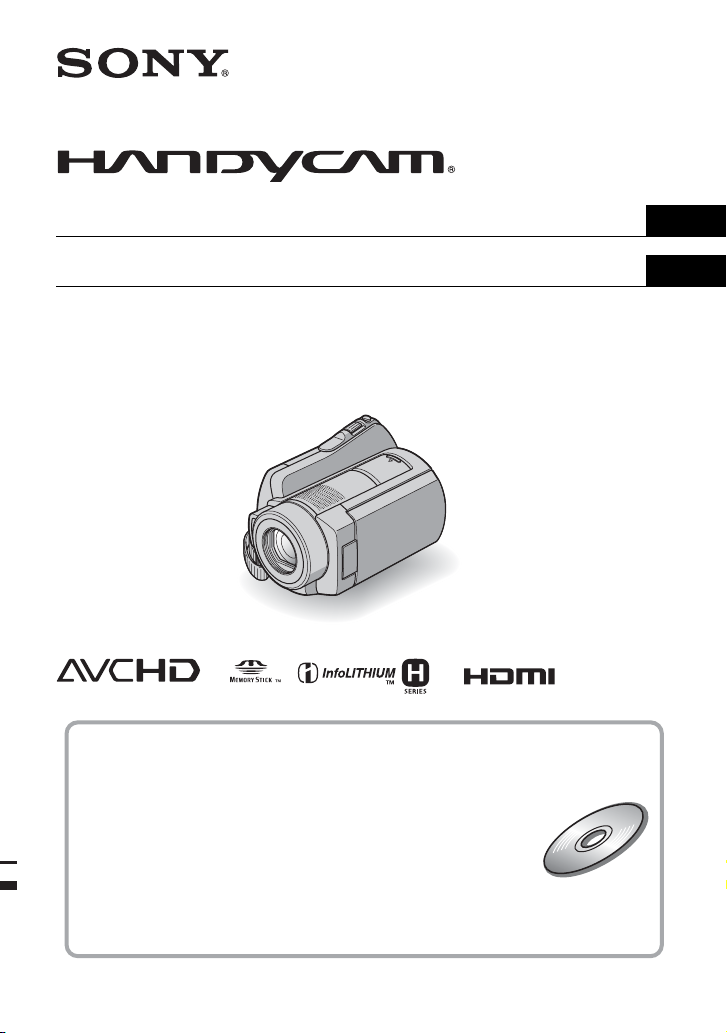
Digital HD Video Camera Recorder
3-286-594-61(1)
Руководство по эксплуатации
Посібник з експлуатації
HDR-SR10E
Для получения подробных сведений об
усовершенствованных операциях см. “Руководство по
Handycam” (PDF).
RU
UA
Докладну інформацію про додаткові операції можна
отримати у «Посібнику із Handycam» (PDF).
© 2008 Sony Corporation
Page 2
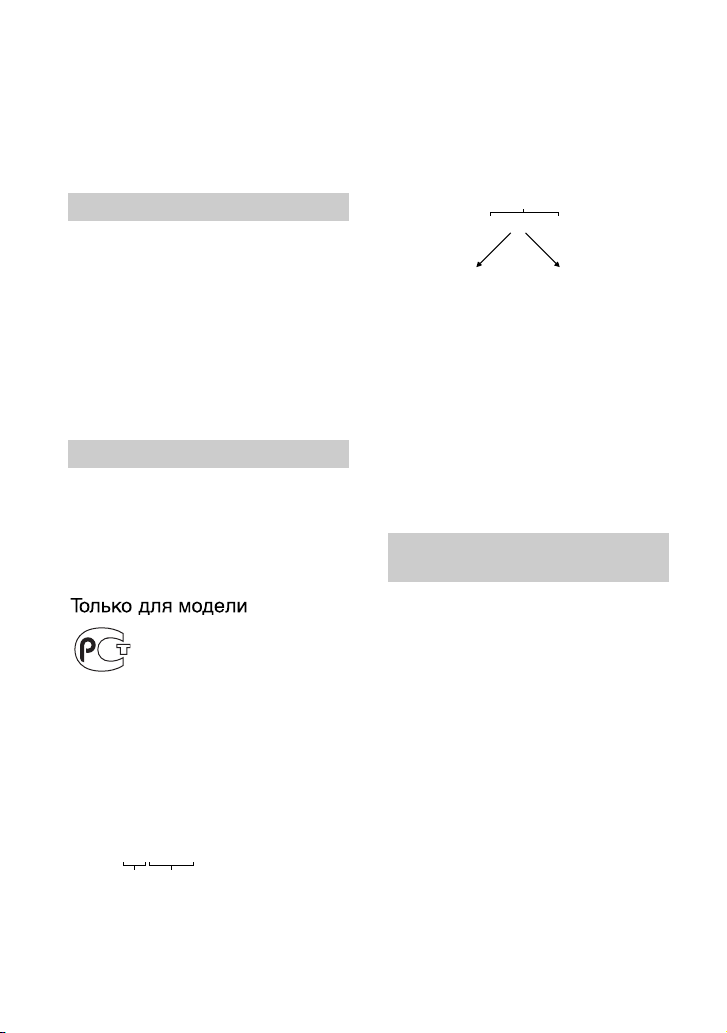
Прочтите перед началом работы
Перед использованием устройства
внимательно прочтите данное
руководство и сохраните его для
дальнейших справок.
ПРЕДУПРЕЖДЕНИЕ
Для уменьшения опасности
возгорания или поражения
электрическим током не
подвергайте аппарат воздействию
дождя или влаги.
Не подвергайте аккумуляторные
батареи воздействию
интенсивного солнечного света,
огня или какого-либо источника
излучения.
ПРЕДУПРЕЖДЕНИЕ
Заменяйте батарею только на
батарею указанного типа.
Несоблюдение этого требования
может привести к возгоранию или
получению телесных
повреждений.
Дата изготовления изделия.
Вы можете узнать дату изготовления
изделия, взглянув на обозначение “P/D:”,
которое находится на этикетке со штрих
кодом картонной коробки.
Знаки, указанные на этикетке со штрих
кодом картонной коробки.
P/D:XX XXXX
1 2
1. Месяц изготовления
2. Год изготовления
A-0, B-1, C-2, D-3, E-4, F-5, G-6,
RU
H-7, I-8, J-9
2
Дата изготовления литий-ионного
батарейного блока указаны на
боковой стороне или на поверхности
с наклейкой.
5 буквенно-цифровых символов
XXXXX
7: 2007 г.
8: 2008 г.
9: 2009 г.
0: 2010 г.
. . .
A: Январь
B: Февраль
C: Март
D: Апрель
E: Май
F: Июнь
G: Июль
H: Август
I: Сентябрь
J: Октябрь
K: Ноябрь
L: Декабрь
ДЛЯ ПОКУПАТЕЛЕЙ В
ЕВРОПЕ
Внимание
Электромагнитные поля определенных
частот могут влиять на изображение и звук
данного аппарата.
Данное изделие прошло испытания и
соответствует ограничениям,
установленным в Директиве EMC в
отношении соединител ьных кабелей, длина
которых не превышает 3 метров.
Уведомление
Если статическое электричество или
электромагнитные силы приводят к сбою в
передаче данных, перезапустите
приложение или отключите и снова
подключите коммуникационный кабель
(USB и т.д.).
Page 3
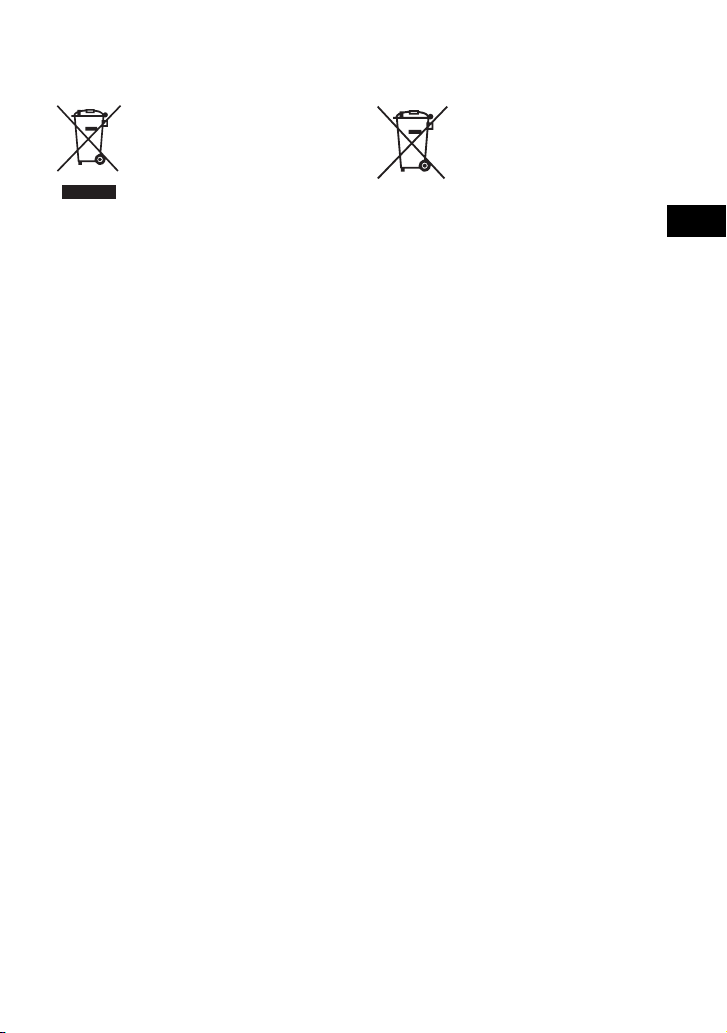
Утилизaция
электрического и
электронного
оборудования
(директива
применяется в
странах Eвpоcоюзa и
других европейских
странах, где
действуют системы
раздельного сбора
отходов)
Дaнный знак на устройстве или его
упаковке обозначает, что данное
устройство нельзя утилизировать
вместе с прочими бытовыми
отходами. Eго следует сдать в
соответствующий приемный пункт
переработки электрического и
электронного оборудования.
Heпpaвильнaя утилизация данного
изделия может привести к
потенциально негативному влиянию
на окружающую среду и здоровье
людей, поэтому для предотвращения
подобных последствий необходимо
выполнять специальные требования
по утилизации этого изделия.
Пepepaботкa данных материалов
поможет сохранить природные
ресурсы. Для получения более
подробной информации о
переработке этого изделия
обратитесь в местные органы
городского управления, службу сбора
бытовых отходов или в магазин, где
было приобретено изделие.
Лримснясмая принадлежность: пульт
дистанционного управления
Утилизация
использованных
элементов питания
(применяется в
странах Евросоюза и
других европейских
странах, где
действуют системы
раздельного сбора
отходов)
Данный знак на элементе питания
или упаковке означает, что элемент
питания, поставляемый с
устройством, нельзя утилизировать
вместе с прочими бытовыми
отходами.
Обеспечивая правильную
утилизацию использованных
элементов питания, вы
предотвращаете негативное влияние
на окружающую среду и здоровье
людей, возникающее при
неправильной утилизации. Вторичная
переработка материалов,
использованных при изготовлении
элементов питания, способствует
сохранению природных ресурсов.
При работе устройств, для которых в
целях безопасности, выполнения
каких-либо действий или сохранения
имеющихся в памяти устройств
данных необходима подача
постоянного питания от встроенного
элемента питания, замену такого
элемента питания следует
производить только в
специализированных сервисных
центрах.
Для правильной утилизации
использованных элементов питания,
после истечения срока службы,
сдавайте их в соответствующий пункт
по сбору электронного и
электрического оборудования.
RU
RU
3
Page 4
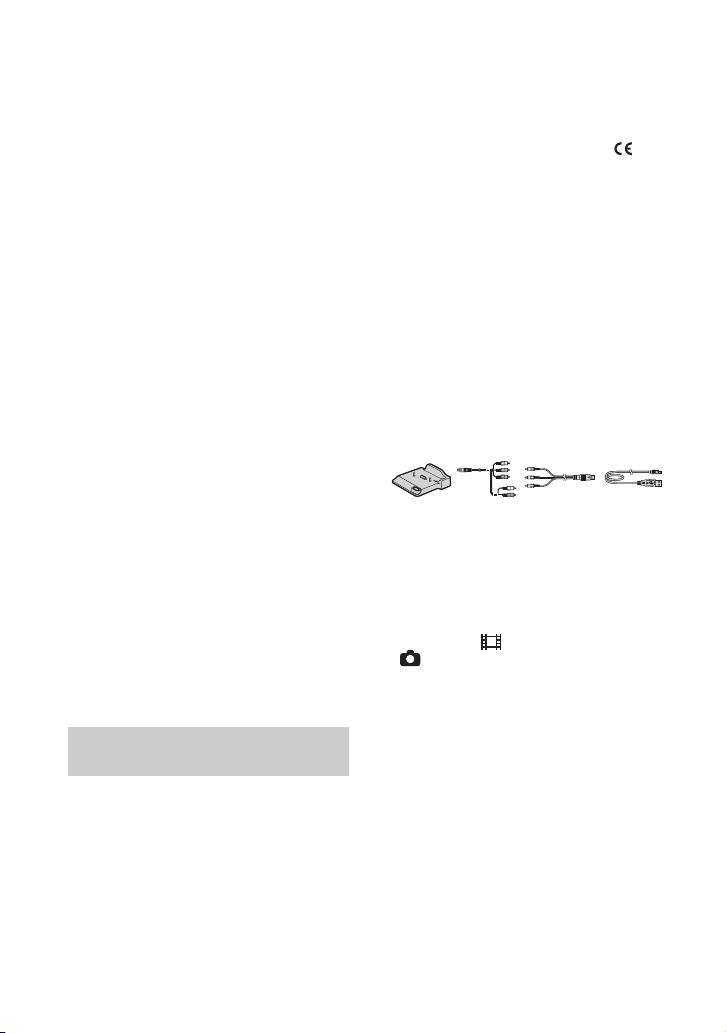
Об использовании прочих элементов
AB C D
питания, пожалуйста, узнайте в
разделе, в котором даны инструкции
по извлечению элементов питания из
устройства, соблюдая меры
безопасности. Сдавайте
использованные элементы питания в
соответствующие пункты по сбору и
переработке использованных
элементов питания.
Для получения более подробной
информации о вторичной
переработке данного изделия или
использованного элемента питания,
пожалуйста, обратитесь в местные
органы городского управления,
службу сбора бытовых отходов или в
магазин, где было приобретено
изделие.
Примечание для покупателей
в странах, где действуют
директивы ЕС
Производителем данного устройства
является корпорация Sony Corporation,
1-7-1 Konan Minato-ku Tokyo, 108-0075
Japan. Уполномоченным представителем
по электромагнитной совместимости
(EMC) и безопасности изделия является
компания Sony Deutschland GmbH,
Hedelfinger Strasse 61, 70327 Stuttgart,
Germany. По вопросам обслуживания и
гарантии обращайтесь по адресам,
указанным в соответствующих документах.
Примечания по
эксплуатации
Прилагаемые
принадлежности
Числа в ( ) обозначают количество
принадлежностей.
• Адаптер переменного тока (1)
• Кабель питания (1)
• Handycam Station (1) A
• Компонентный кабель A/V (1) B
• Соединительный кабель A/V (1) C
RU
4
• Кабель USB (1) D
• 21-штырьковый адаптер (1)
Только для модели с маркировкой на
нижней панели.
• Беспроводной пульт дистанционного
управления (1)
Литиевая батарейка типа “таблетка” уже
установлена.
• Перезаряжаемый аккумулятор NP-FH60
(1)
• CD-ROM “Handycam Application
Software” (1) (стр. 32)
– Picture Motion Browser (программное
обеспечение)
– Руководство по PMB
– Руководство по Handycam (PDF)
• “Руководство по эксплуатации” (Данное
руководство) (1)
Использование видеокамеры
• Видеокамера не является
пылезащищенным, брызгозащищенным
или водонепроницаемым устройством.
См. “Меры предосторожности” (стр. 40).
• Не выполняйте перечисленные ниже
действия, если горят или мигают
индикаторы (фильм)/
(фотография) или индикатор
ACCESS (стр. 15, 21). Это может
привести к повреждению носителя
информации, потере данных или другим
неисправностям.
– Извлечение карты памяти “Memory
Stick PRO Duo”
– Отсоединение аккумулятора или
адаптера переменного тока от
видеокамеры
– Механическое воздействие или
вибрация, направленные на
видеокамеру
• Подключая видеокамеру к другому
устройству с помощью кабелей связи,
убедитесь, что правильно вставляете
соединительный штекер. Если вставить
штекер в разъем с усилием, это может
привести к повреждению разъема и,
возможно, к неисправности видеокамеры.
Page 5
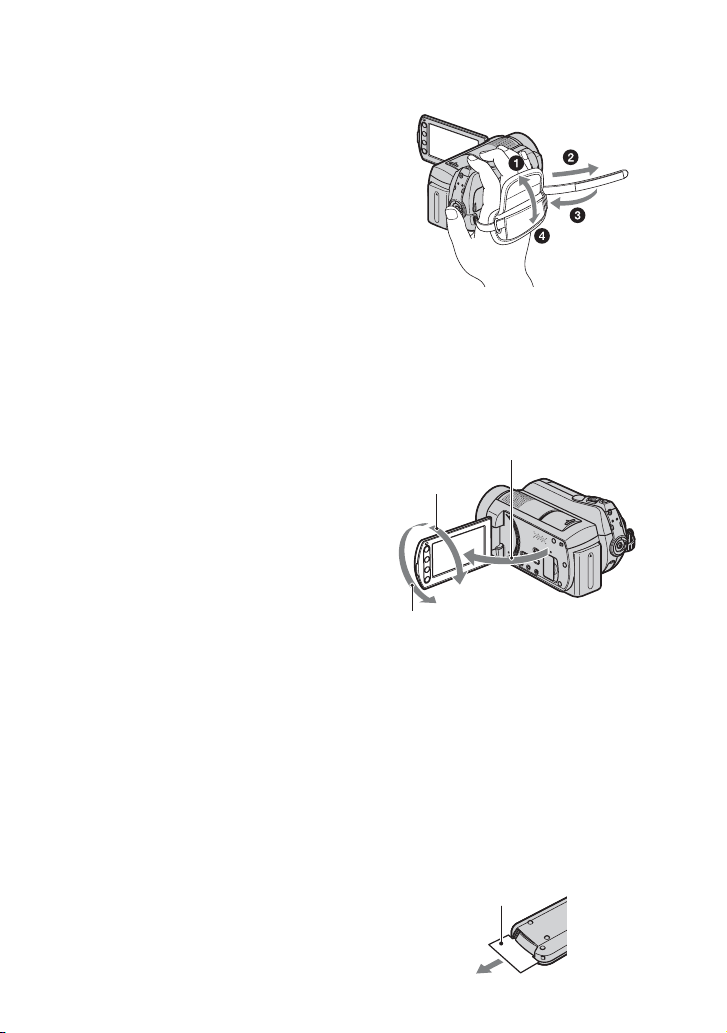
• Подключите соединительные кабели к
разъемам Handycam Station при работе с
видеокамерой, подсоединенной к
Handycam Station. Не подключайте
кабели одновременно к Handycam Station
и видеокамере.
• Избегайте сотрясения или вибрации
видеокамеры. Возможно, внутренний
жесткий диск видеокамеры не будет
распознаваться или запись или
воспроизведение будут невозможны.
• Не пользуйтесь видеокамерой в очень
шумных местах. Возможно, жесткий диск
видеокамеры не будет распознаваться
или запись будет невозможна.
• Для защиты внутреннего жесткого диска
от удара в результате падения
видеокамера имеет датчик падения*. В
случае падения, а также в условиях
нулевой гравитации шум блокировки
защиты видеокамеры, издаваемый при
включении функции, также может
записываться. Если датчик падения
начнет постоянно распознавать падение,
запись/воспроизведение могут быть
остановлены.
• Когда температура видеокамеры
слишком повышается или понижается,
возможно, не удастся выполнить с ее
помощью запись или воспроизведение,
поскольку в таких ситуациях
активизируются функции защиты
видеокамеры. В этом случае на экране
LCD отобразится соответствующее
сообщение (стр. 37).
• Не включайте видеокамеру в условиях
пониженного давления на высоте более
3000 метров. Это может привести к
повреждению жесткого диска
видеокамеры.
• При длительной повторной записи и
удалении изображений на носителе
информации возникает фрагментация
данных. Не удастся сохранить или записать
изображения. В этом случае сначала
сохраните изображения на внешний
носитель информации, а затем выполните
команду [ФОРМАТ.НОСИТ.]
• Правильно закрепляйте ремень для
захвата и держите видеокамеру при
записи.
*
.
• Чтобы настроить угол наклона панели
LCD, откройте ее, установите под углом
90 градусов к видеокамере (1), а затем
поверните на нужный угол для (2).
Можно повернуть панель LCD на 180
градусов в сторону объектива (2) для
записи в зеркальном режиме.
190 градусов
290 градусов
относительно камеры
(макс.)
2180 градусов (макс.)
• Экран LCD изготовлен с помощью
высокоточной технологии, при которой
эффективно используются свыше 99,99%
пикселей. Однако на экране LCD могут
постоянно отображаться мелкие черные
и/или яркие точки (белого, красного,
синего или зеленого цвета). Появление
этих точек является нормальным
следствием производственного п роцесса и
никоим образом не влияет на качество
записи.
• Перед использованием пульта
дистанционного управления удалите
изоляционную вкладку.
Изоляционная вкладка
RU
5
Page 6
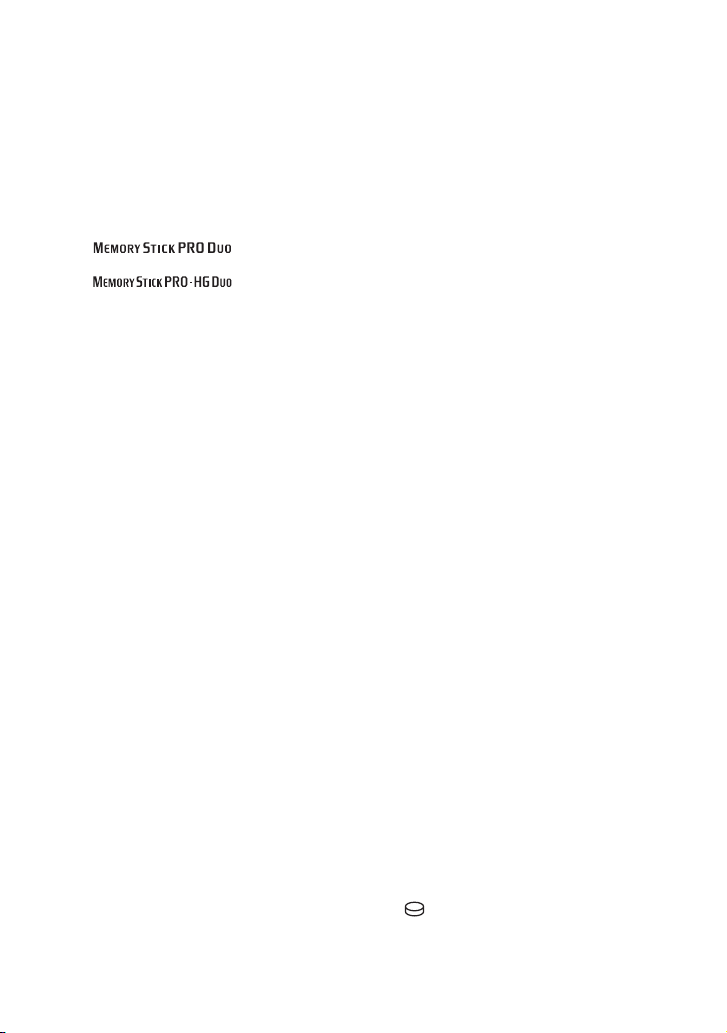
Типы карты памяти “Memory
Stick”, которые можно
использовать с видеокамерой
• Для записи фильмов рекомендуется
использовать карту памяти “Mem ory Stick
PRO Duo” емкостью 1 ГБ или более со
следующей маркировкой:
– (“Memory Stick
PRO Duo”)*
– (“Memory Stick
PRO-HG Duo”)
* Могут использоваться карты памяти
как с маркировкой Mark2, так и без
нее.
• Надлежащая работа карт памяти
“Memory Stick PRO Duo” емкостью до
8 ГБ с данной видеокамерой
гарантируется.
• Сведения о времени записи на карту
памяти “Memory Stick PRO Duo” см на
стр. 14.
• В данном руководстве карты памяти
“Memory Stick PRO Duo” и “Memory
Stick PRO-HG Duo” обозначаются как
“Memory Stick PRO Duo”.
Запись
• Прежде чем начать запись, проверьте
работу функции записи, чтобы убедиться
в том, что изображение и звук
записываются нормально.
• Компенсация за содержание записанных
материалов не выплачивается, даже если
запись или воспроизведение невозможны
по причине неисправности видеокамеры,
носителя информации, на который
проводилась запись и т.д.
• В разных странах/регионах используются
разные системы цветного телевидения.
Для просмотра записей на экране
телевизора необходимо использовать
телевизор системы PAL.
• Телевизионные программы,
кинофильмы, видеокассеты и другие
материалы могут быть защищены
авторским правом. Несанкционир ованная
запись таких материалов может
противоречить законам об авторском
праве.
RU
6
О воспроизведении
записанных изображений на
других устройствах
• Видеокамера поддерживает формат
MPEG-4 AVC/H.264 High Profile для
записи с качеством изображения HD
(высокая четкость). Поэтому
изображения, записанн ые на видеокамеру
с качеством HD (высокая четкость), не
удастся воспроизвести с помощью
перечисленных ниже устройств.
– Другие устройства, поддерживающие
формат AVCHD, не совместимые с
High Profile
– Устройства, не поддерживающие
формат AVCHD
Сохраняйте все записанные
изображения
• Чтобы предотвратить потерю данных
изображений, сохраняйте все записанные
изображения на внешнем носителе
информации. Рекомендуется сохранять
записанные изображения на диск,
например диск DVD-R, c помощью
компьютера*. Можно также сохранять
данные изображений с помощью
видеомагнитофона или записывающего
устройства DVD/HDD*.
Когда видеокамера
подсоединена к компьютеру
• Не форматируйте жесткий диск
видеокамеры с помощью компьютера. В
противном случае видеокамера может
работать неправильно.
Примечание относительно
утилизации/передачи
• Даже при выполнении команды
[ФОРМАТ.НОСИТ.]* или
форматировании жесткого диска
видеокамеры данные с жесткого диска
могут быть удалены не полностью. В
случае передачи видеокамеры
рекомендуется выполнить команду
[ УДАЛИТЬ]*, чтобы предотвратить
восстановление данных.
Кроме того, в случае утилизации
видеокамеры рекомендуется разбить ее
корпус.
Page 7
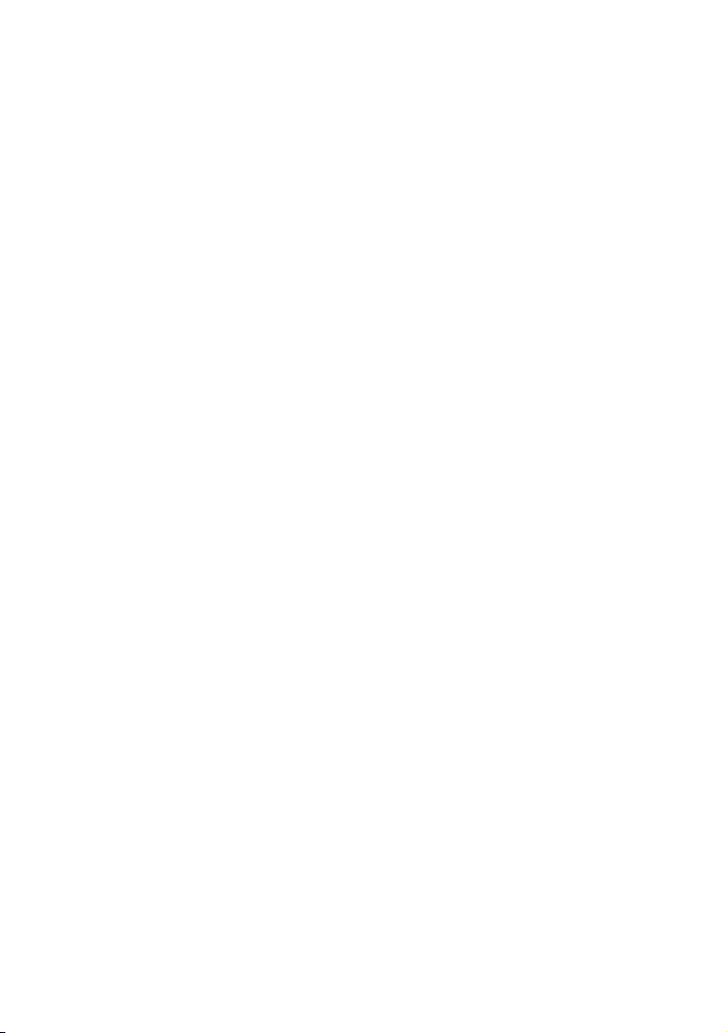
О настройках языка
• Для иллюстрации рабочего процесса
используются экранные сообщения на
всех языках. При необходимости перед
использованием видеокамеры измените
язык экранного меню (стр. 13).
О данном руководстве
• Изображения экрана LCD, используемые
в данном руководстве, получены с
помощью цифрового фотоаппарата и
поэтому могут внешне отличаться от
реальных изображений экрана LCD.
• В этом руководстве по эксплуатации
жесткий диск видеокамеры и карта
памяти “Memory Stick PRO Duo”
называются “носителями информации”.
• Снимки экранов относятся к системе
Windows Vista. Экраны могут
различаться в зависимости от
операционной системы компьютера.
* См. также раздел “Руководство по
Handycam” (PDF) и “Руководство по
PMB”.
RU
7
Page 8
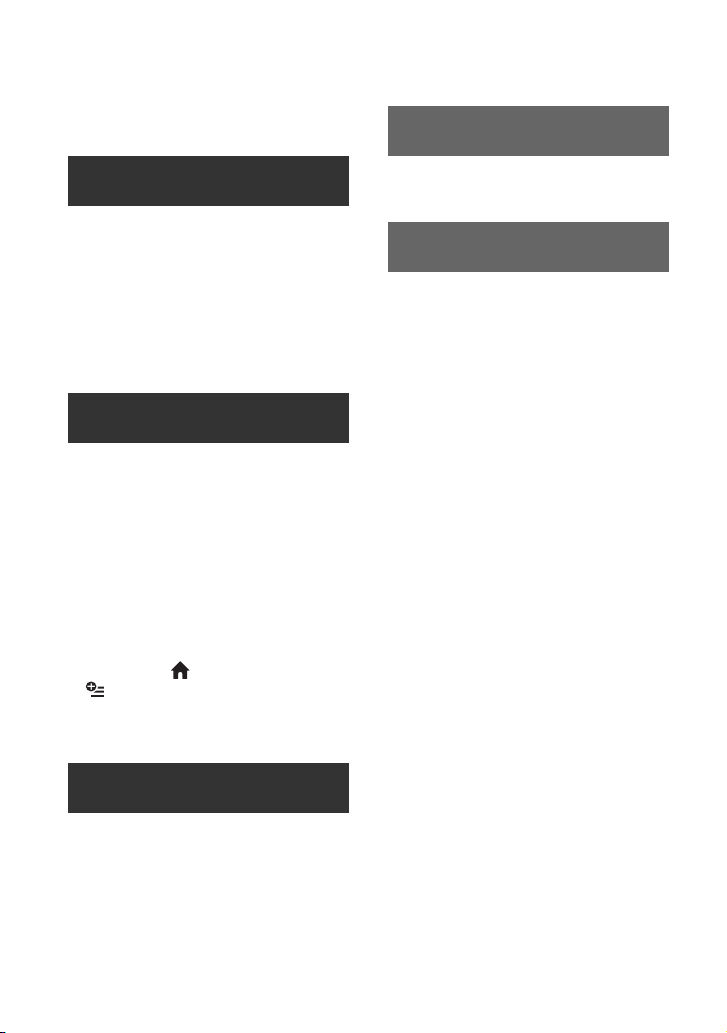
Содержание
Прочтите перед началом работы
...................................................... 2
Подготовка к
эксплуатации
Пункт 1. Зарядка аккумулятора
...................................................... 9
Пункт 2. Включение питания и
установка времени и даты ...... 12
Изменение установки языка
................................................... 13
Пункт 3. Выбор носителя
информации .............................. 14
Запись/
Воспроизведение
Запись ......................................... 17
Воспроизведение ....................... 18
Воспроизведение изображения на
экране телевизора .................. 19
Название и функции каждой
детали ....................................... 21
Индикаторы, отображаемые во
время записи/воспроизведения
.................................................... 24
Использование различных
функций - “ HOME” и
“ OPTION” ............................. 27
Сохранение изображений ......... 30
Удаление изображений ............. 31
Поиск и устранение
неисправностей
Поиск и устранение
неисправностей ........................36
Дополнительная
информация
Меры предосторожности ...........40
Технические характеристики ... 43
Использование с
компьютером
Работа с компьютером .............. 32
Установка и просмотр
руководства “Руководство по
Handycam” (PDF) ..................... 32
Установка “Picture Motion
Browser” .................................... 33
RU
8
Page 9
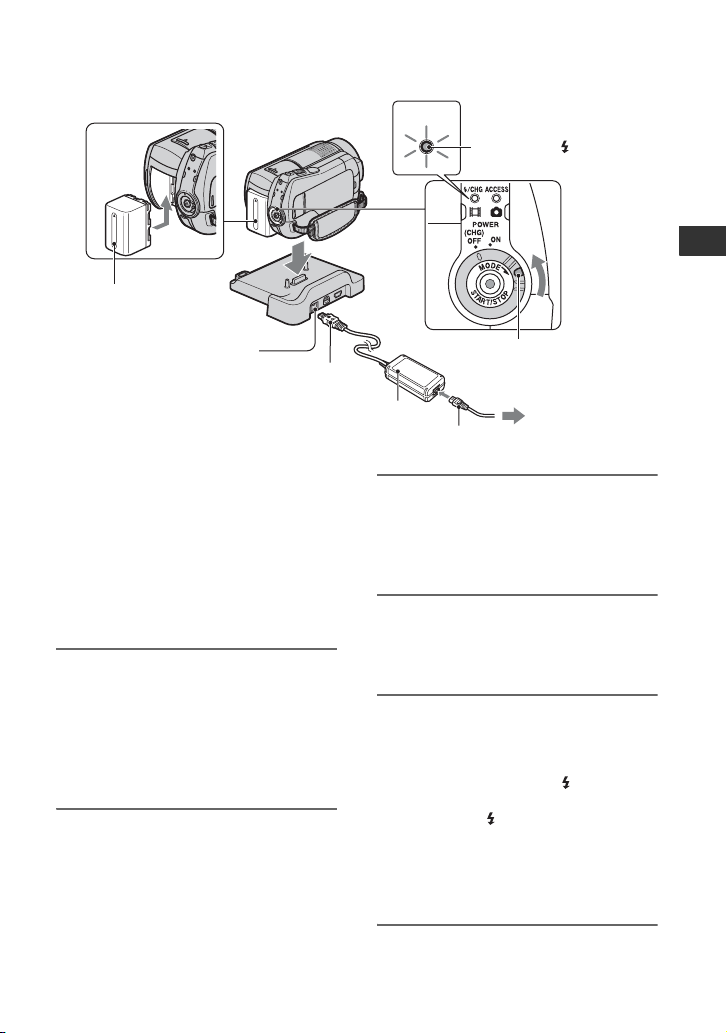
Подготовка к эксплуатации
Пункт 1. Зарядка аккумулятора
5
4
3
Индикатор /CHG
5
Аккумулятор
Гнездо DC IN
Штекер постоянного тока
Адаптер переменного тока
Аккумулятор “InfoLITHIUM” (серии
H) можно зарядить после его
подключения к видеокамере.
b Примечания
• С данной видеокамерой нельзя
использовать любые другие
аккумуляторы “InfoLITHIUM”, кроме
аккумуляторов серии H.
1 Подключите адаптер
переменного тока к гнезду DC
IN на устройстве Handycam
Station.
Поверните штекер DC меткой v
вверх.
2 Подсоедините кабель питания
к адаптеру переменного тока и
электрической розетке.
1
Переключатель POWER
2
К электрической
Кабель питания
розетке
3 Поверните переключатель
POWER в направлении стрелки
в положение OFF (CHG)
(установка по умолчанию).
4 Подключите аккумулятор,
передвинув его в направлении
стрелки до щелчка.
5 Надежно установите
видеокамеру на устройство
Handycam Station.
Загорится индикатор /CHG
(зарядка) и начнется зарядка.
Индикатор /CHG (зарядка)
выключится, когда аккумулятор
будет полностью заряжен. Снятие
видеокамеры с устройства
Handycam Station.
Подготовка к эксплуатации
RU
9
Page 10
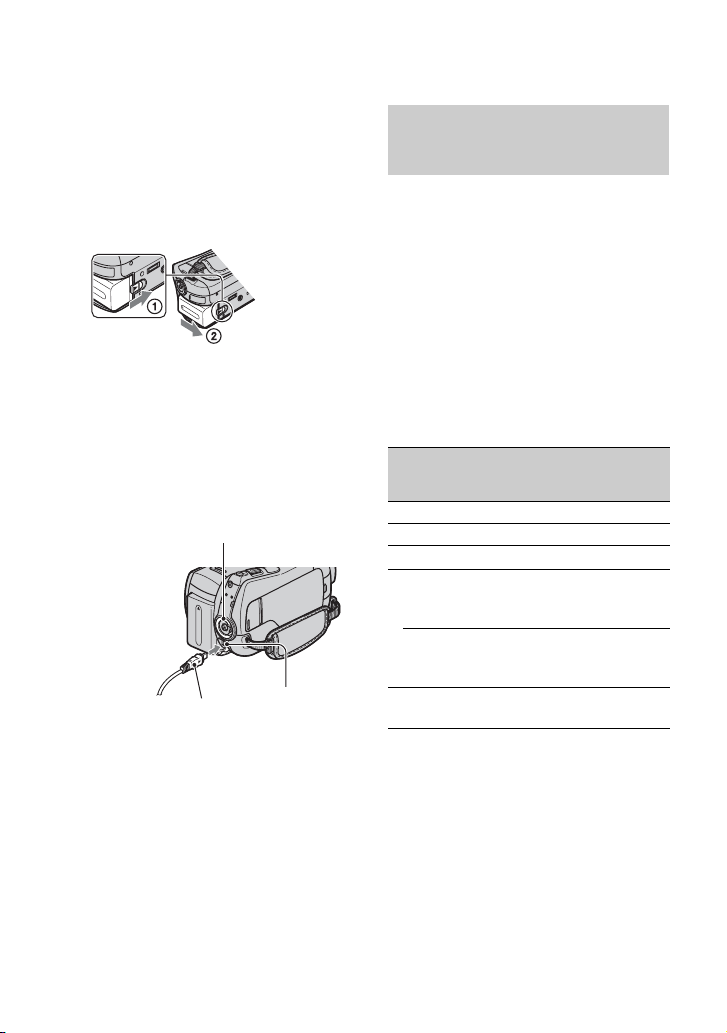
Извлечение аккумулятора
Установите переключатель POWER
в положение OFF (CHG).
Передвиньте рычажок BATT (снятие
аккумулятора) и отсоедините
аккумулятор.
Рычажок BATT (снятие аккумулятора)
Зарядка аккумулятора только
с помощью адаптера
переменного тока
Установите переключатель POWER
в положение OFF (CHG), затем
подключите адаптер переменного
тока напрямую к гнезду DC IN
видеокамеры.
Переключатель POWER
С меткой v
справа
Штекер
постоянного
тока
Гнездо DC
IN
Откройте
крышку
гнезда.
Время работы
прилагаемого
аккумулятора
Время зарядки:
Приблизительное время полной
зарядки полностью разряженного
аккумулятора (в минутах).
Время записи/воспроизведения:
Приблизительное время при
использовании полностью
заряженного аккумулятора (в
минутах).
“HD” обозначает высокую четкость
изображения, а “SD” - стандартную
четкость изображения.
(единицы измерения: минуты)
Жесткий
диск
HD SD HD SD
Время зарядки 135
Время записи*
Время
непрерывной
записи
Время
обычной
записи*
Время
воспроизведения
*1[РЕЖИМ ЗАПИСИ]: SP
2
Если подсветка экрана LCD включена
*
3
*
Время обычной записи - запись с
неоднократным пуском/остановкой,
трансфокацией и включением/
выключением питания.
1*2
100 110 100 110
3
50 50 50 50
130 130 130 130
2
*
“Memory
Stick PRO
Duo”
10
RU
Page 11

Об аккумуляторе
• При отсоединении батарейного блока
или адаптера переменного тока
установите переключатель POWER в
положение OFF (CHG) и убедитесь, что
индикаторы (фильм)/
(фотография) (стр. 12)/ACCESS
(стр. 15, 21) не горят.
• Питание от аккумулятора не будет
подаваться, если к гнезду DC IN
видеокамеры или Handycam Station
подключен адаптер переменного тока,
даже если кабель питания отсоединен от
электрической розетки.
Время зарядки/записи/
воспроизведения
• Все измерения времени проводились при
использовании видеокамеры при
температуре 25°C (рекомендуемый
температурный диапазон от 10°C до
30°C).
• При использовании видеокамеры в
холодных условиях время записи и
воспроизведения сокращается.
• Время записи и воспроизведения
сокращается в зависимости от условий, в
которых используется видеокамера.
Адаптер переменного тока
• Подключайте адаптер переменного тока
в ближайшую сетевую розетку.
Немедленно отключите адаптер
переменного тока от розетки, если
возникнет какая-либо неисправность в
работе видеокамеры.
• Не включайте адаптер переменного тока,
когда он находится в узком месте,
например, между стеной и мебелью.
• Во избежание короткого замыкания не
допускайте соприкосновения штекера DC
адаптера переменного тока или
контактов аккумулятора с
металлическими предметами. Это может
привести к неправильной работе
видеокамеры.
• Если видеокамера подключена к
настенной розетке с помощью сетевого
адаптера, питание от сети переменнго
тока подается, даже когда камера
отключена.
Подготовка к эксплуатации
RU
11
Page 12
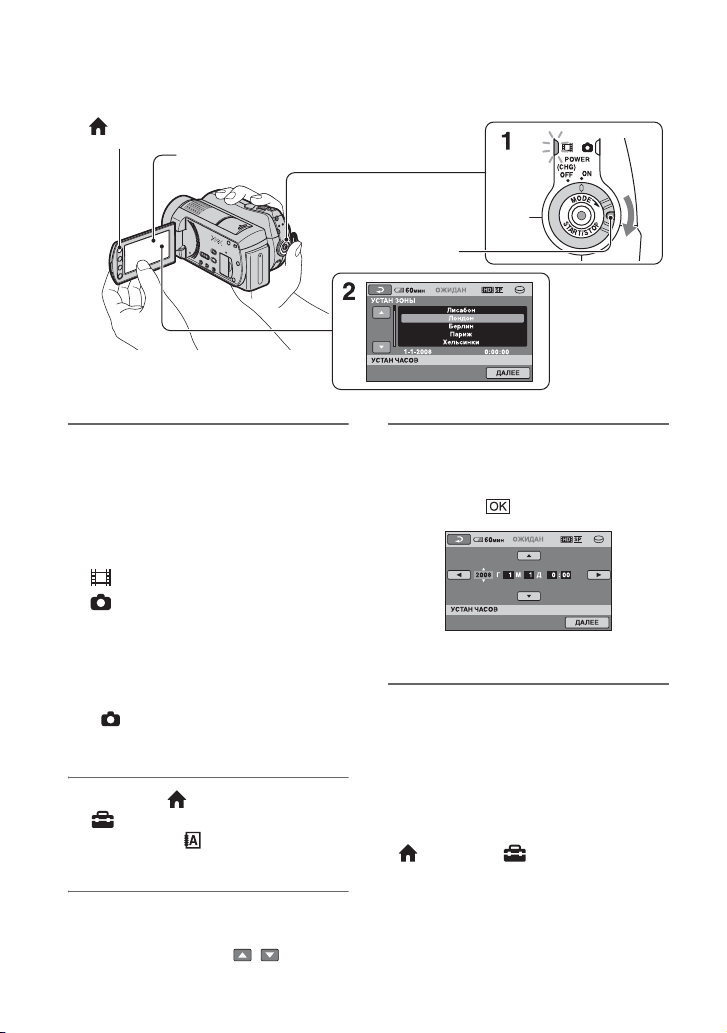
Пункт 2. Включение питания и установка
времени и даты
(HOME) (стр. 27)
Нажмите кнопку на
экране LCD.
1 Удерживая нажатой зеленую
кнопку, поворачивайте
переключатель POWER в
направлении стрелки, пока не
загорится соответствующий
индикатор.
(фильм): для записи фильмов
(фотография): для записи
фотографий
Перейдите к пункту 3, если
включаете видеокамеру в первый
раз.
• При включении индикатора
(фотография) форматное
соотношение экрана автоматически
изменяется на 4:3.
2 Нажмите (HOME) t
(НАСТРОЙКИ) t
[НАСТ.ЧАС/ ЯЗ.] t [УСТАН
ЧАСОВ].
3 Выберите нужный
географический регион с
помощью кнопки / , а затем
нажмите [ДАЛЕЕ].
RU
12
1
Переключатель
POWER
При первом
использовании
видеокамеры
на экране LCD
появится экран
[УСТАН
ЧАСОВ].
4 Установите [ЛЕТНЕЕ ВРЕМЯ],
[Г] (год), [М] (месяц), [Д] (день),
часы и минуты, а затем
нажмите .
Часы начнут работать.
z Советы
• Дата и время не отображаются в процессе
записи, однако эти значения
автоматически записываются на носител ь
информации и могут быть отображены
на экране во время воспроизведения.
• Можно отключить звуковые сигналы
выполнения операций, нажав
(HOME) t (НАСТРОЙКИ) t
[НАСТ.ЗВУК/ИЗОБ] t
[ОЗВУЧ.МЕНЮ] t [ВЫКЛ].
Page 13
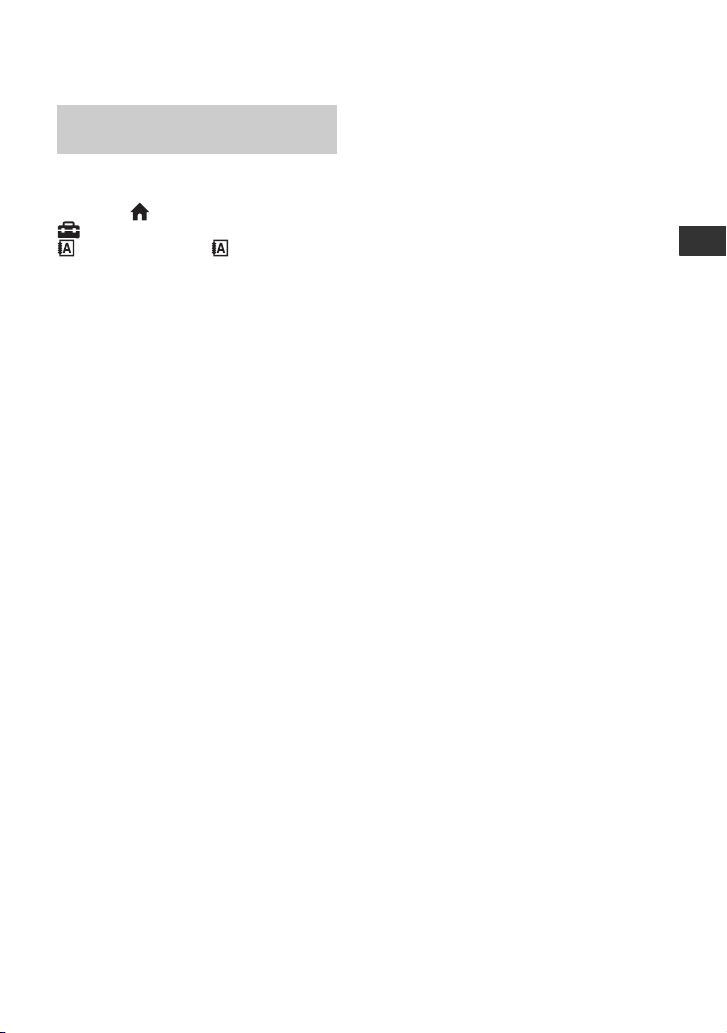
Изменение установки
языка
Можно изменять язык отображения
сообщений на экране.
Нажмите (HOME) t
(НАСТРОЙКИ) t [НАСТ.ЧАС/
ЯЗ.] t [НАСТР. ЯЗЫКА],
затем выберите необходимый язык.
Подготовка к эксплуатации
RU
13
Page 14
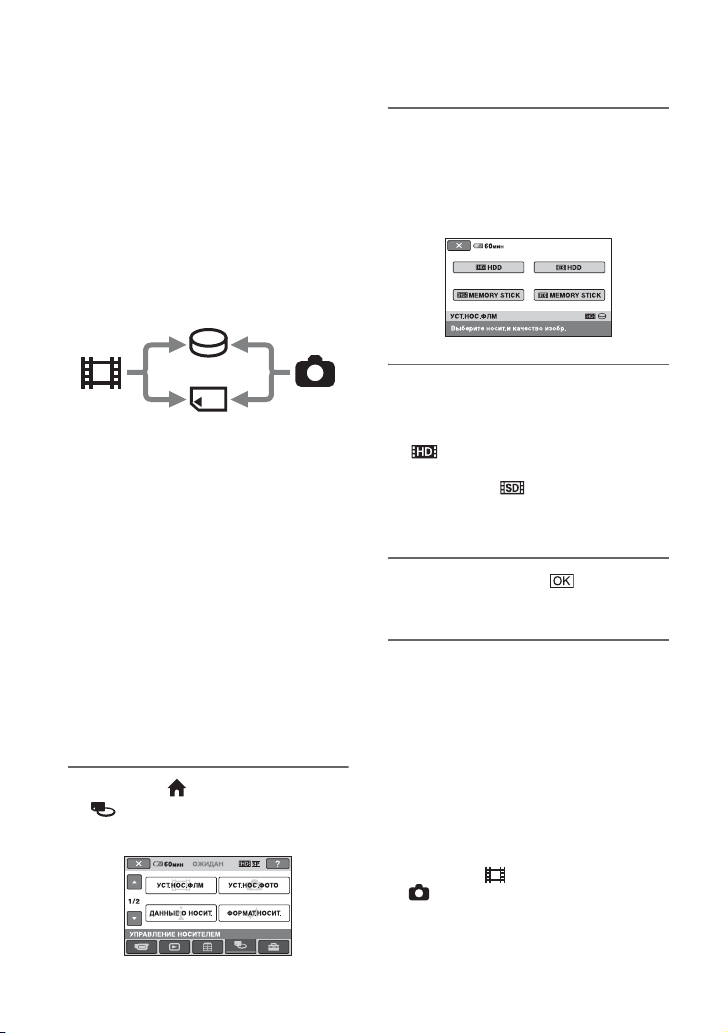
Пункт 3. Выбор носителя информации
Можно выбрать жесткий диск или
карту памяти “Memory Stick PRO
Duo” в качестве носителя
информации для записи,
воспроизведения или редактирования.
Выбирайте разные носители
информации для фильмов и
фотографий.
По умолчанию для фильмов и
фотографий используется жесткий
диск.
Жесткий диск
2 Нажмите [УСТ.НОС.ФЛМ] для
выбора носителя информации
для фильмов.
Появится экран установки
носителя информации.
“Memory Stick”
Фильм
b Примечания
• Можно производить запись,
воспроизведение, редактирование на
выбранном носителе информации. Для
того, чтобы поменять носитель
информации, нужно выбрать его заново.
• Время записи в режиме записи [HD SP]
(установка по умолчанию):
– На внутренний жесткий диск:
приблизит. 11 ч 50 мин.
– На карту памяти “Memory Stick PRO
Duo” (4 ГБ), изготовленную Sony
Corporation: приблизит. 1 ч 5 мин.
z Советы
• Проверьте на экране LCD видеокамеры
число фотографий, которые можно
записать (стр. 24).
Фотография
1 Нажмите (HOME) t
(УПРАВЛЕНИЕ
НОСИТЕЛЕМ).
3 Выберите требуемый носитель
информации и качество
изображения.
обозначает качество
изображения HD (высокая
четкость) и обозначает
качество изображения SD
(стандартная четкость).
4 Нажмите [ДА] t .
Носитель информации изменен.
Выбор носителя информации
для фотографий
Нажмите [УСТ.НОС.ФОТО] в
пункте 2, затем выберите
необходимый носитель информации.
Проверка носителя
информации
1 Поворачивайте переключатель
POWER, пока не загорится
индикатор (фильм)/
(фотография), для которых
требуется проверить носитель
информации.
14
RU
Page 15

2 Проверьте значок носителя
информации на экране.
Значок носителя информации
: жесткий диск
: “Memory Stick PRO Duo”
Установка “Memory Stick
PRO Duo”
Вставьте карту памяти “Memory Stick
PRO Duo”, если карта памяти
“Memory Stick PRO Duo” была
выбрана в качестве носителя
информации.
Подробные сведения о типах карты
памяти “Memory Stick”, которые
можно использовать с видеокамерой,
см. на стр. 6.
1 Установка карты памяти
“Memory Stick PRO Duo”.
1 Откройте крышку Memory Stick
Duo в направлении стрелки.
2 Вставьте карту памяти “Memory
Stick PRO Duo” в слот Memory
Stick Duo в правильном
направлении до щелчка.
3 Закройте крышку Memory Stick
Duo.
2 Если в качестве носителя
информации для фильмов
выбрана карта памяти “Memory
Stick PRO Duo”, поворачивайте
переключатель POWER до тех
пор, пока не загорится
индикатор (фильм).
Если переключатель POWER
установлен в положение OFF
(CHG), поверните его, удерживая
нажатой зеленую кнопку.
Экран [Создать новый файл базы
изображений.] появляется на
экране LCD при установке новой
карты памяти “Memory Stick PRO
Duo”.
3 Нажмите [ДА].
Чтобы записывать только
фотографии на карту памяти
“Memory Stick PRO Duo”,
нажмите [НЕТ].
Подготовка к эксплуатации
Индикатор ACCESS
(“Memory Stick PRO Duo”)
Извлечение карты памяти
“Memory Stick PRO Duo”
Откройте крышку Memory Stick Duo
и слегка нажмите на карту памяти
“Memory Stick PRO Duo”.
RU
15
Page 16

b Примечания
• Не открывайте крышку Memory Stick
Duo во время записи.
• Если вставить карту памяти “Memory
Stick PRO Duo” в слот неправильной
стороной, то можно повредить карту
памяти “Memory Stick PRO Duo”, слот
Memory Stick Duo или данные
изображений.
• Если в пункте 3 отображается сообщение
[Не удалось создать новый файл базы
изображений. Возможно, недостаточно
свободного места.], выполните
форматирование кары памяти “Memory
Stick PRO Duo”. Обратите внимание, что
при форматировании будут удалены все
данные, записанные на карту памяти
“Memory Stick PRO Duo”.
• При установке или извлечении карты
памяти “Memory Stick PRO Duo” будьте
осторожны, чтобы карта памяти
“Memory Stick PRO Duo” не выпала.
16
RU
Page 17

Запись/Воспроизведение
Запись
Изображения записываются на носитель информации, выбранный при установке
носителя информации (стр. 14). Если выбрана настройка по умолчанию, фильмы
и фотографии записываются на жесткий диск.
Переключатель POWER C
: для записи фильмов
: для записи фотографий
(HOME) B
(стр. 27)
START/STOP A
START/STOP D
[ОЖИДАН] t [ЗАПИСЬ]
PHOTO
E
Мигает t Загорается
1 Поворачивайте переключатель POWER C, пока не загорится
соответствующий индикатор.
Нажмите зеленую кнопку, только если переключатель POWER C находится
в положении OFF (CHG).
2 Начните запись.
Фильмы Фотографии
Нажмите START/STOP D (или A).
Для остановки записи снова нажмите
кнопку START/STOP D (или A).
Слегка нажмите кнопку PHOTO E
для регулировки фокусировки A
(прозвучит звуковой сигнал),
затем нажмите ее полностью B
(прозвучит звук затвора).
Рядом с или появится
индикатор . Если индикатор
исчез, значит, изображение было
записано.
Запись/Воспроизведение
z Советы
• Можно проверить время записи и
оставшееся место, нажав (HOME) B
t (УПРАВЛЕНИЕ НОСИТЕЛЕМ)
t [ДАННЫЕ О НОСИТ.].
• Можно выполнить захват фотографий во
время записи фильма, нажав PHOTO E.
• Максимальное время непрерывной
записи фильма составляет
приблизительно 13 часов.
• Когда размер файла фильма превышает
2 ГБ, автоматически создается
следующий файл фильма.
RU
17
Page 18

Воспроизведение
Можно воспроизвести изображения на носителе информации, выбранном при
установке носителя информации (стр. 14). Если выбрана настройка по
умолчанию, воспроизводятся изображения, записанные на жестком диске.
(ПРОСМОТР ИЗОБРАЖЕНИЙ) A
12
93
4
5
HDD
Переключатель POWER B
1 Переход к экрану (Указатель
катушки пленки)
2 Переход к экрану (Указатель
лиц)
3 Переход к экрану (HOME)
4 Предыдущие 6 изображений
5 Следующие 6 изображений
6 Возврат на экран записи
(ПРОСМОТР ИЗОБРАЖЕНИЙ) C
6
7 Значок рядом с фильмами, записанными с
качеством изображения HD (высокая
четкость)*
8 Значок рядом с фотографиями
9 Поиск изображений по дате
q; (OPTION)
* Значок отображается при выборе фильма с
качеством изображения SD (стандартная
четкость) в меню [УСТ.НОС.ФЛМ] (стр. 14).
7
8
1 Поверните переключатель POWER B, чтобы включить видеокамеру.
2 Нажмите (ПРОСМОТР ИЗОБРАЖЕНИЙ) C (или A).
На экране LCD появится экран VISUAL INDEX (это может занять несколько
секунд).
0
3 Начните воспроизведение.
Фильмы
Перейдите на вкладку или ,
затем выберите фильм, который
требуется воспроизвести.
Начало
фильма/
предыдущий
фильм
Остановка (переход
к экрану INDEX)
RU
18
При нажатии выполняется
переключение
между воспроизведением
и паузой
Обратно/вперед
Следующий
фильм
(OPTION)
Фотографии
Перейдите на вкладку , затем
выберите необходимую для
воспроизведения фотографию.
Показ слайдов
Переход к
экрану VISUAL
INDEX
Предыдущее/следующее
(OPTION)
Page 19

Настройка громкости звука
фильма
При воспроизведении фильма
нажмите (OPTION) t вкладка
t [ГРОМКОСТЬ], затем настройте
уровень громкости с помощью
/.
z Советы
• На экране VISUAL INDEX i/B
отображается вместе с изображением на
последней воспроизведенной или
записанной вкладке. При выборе
изображения с маркировкой i/B можно
воспроизвести его с места, на котором
воспроизведение было остановлено в
прошлый раз.
Воспроизведение
изображения на экране
телевизора
Метод соединения и качество
изображения (HD (высокая
четкость)/SD (стандартная четкость))
на экране телевизора отличается в
зависимости от типа подключенного
телевизора и используемых
разъемов.
В качестве источника питания
используйте прилагаемый адаптер
переменного тока (стр. 9).
Дополнительную информацию
можно также найти в инструкциях по
эксплуатации, прилагаемых к
подключаемому устройству.
b Примечания
• При записи для параметра [X.V.COLOR]
установите значение [ВКЛ] для
воспроизведения на x.v.Colorсовместимом телевизоре. Возможно,
некоторые настройки потребуется
отрегулировать при воспроизведении на
телевизоре. Дополнительную
информацию см. в инструкциях по
эксплуатации для телевизора.
Последовательность
операций
Установите переключатель
входного сигнала на телевизоре
в положение гнезда, к которому
выполнено подключение.
Для получения подробной
информации см. инструкции по
эксплуатации телевизора.
r
Подключите видеокамеру к
телевизору (см. [ПОДКЛЮЧЕНИЕ
ТВ]).
Нажмите (HOME) t
(ДРУГИЕ) t
[ПОДКЛЮЧЕНИЕ ТВ].
r
Выполните необходимые
настройки вывода для
видеокамеры.
Handycam Station
Дистанционный
соединитель
A/V
Откройте крышку
гнезда.
Запись/Воспроизведение
RU
19
Page 20

b Примечания
• Если для вывода изображений
используется соединительный кабель
A/V, изображения будут выводиться с
качеством изображения SD (стандартная
четкость).
• Устройство Handycam Station и
видеокамера оснащены Дистанционный
соединитель A/V или гнездом A/V OUT
(стр. 21). Подключите соединительный
кабель A/V или компонентный кабель
A/V к Handycam Station или к
видеокамере. Не подключайте
соединительные кабели A/V или
компонентный кабель A/V одновременно
к Handycam Station и к видеокамере,
поскольку изображения могут быть
повреждены.
20
RU
Page 21

Название и функции каждой детали
8
q
q
Описание кнопок, разъемов и т.д.,
которое не приведено в других
разделах, представлено здесь.
9
0
qa
h
ws
s
Handycam Station
qj
qk
ql
w;
wa
qs
qd
qf
qg
ws
7
6
Запись/Воспроизведение
1 Рычаг привода трансфокатора
Слегка переместите рычаг привода
трансфокатора для медленной
трансфокации. Передвиньте его
дальше для ускоренной
трансфокации.
Фотографии можно увеличить в 1,1–5
раз от исходного размера
(трансфокация при воспроизведении).
• При нажатии на экран во время
трансфокации при воспроизведении
место нажатия будет отображаться в
центре экрана LCD.
2 Кнопка QUICK ON
При нажатии QUICK ON,
видеокамера переходит в спящий
режим (режим экономии энергии)
вместо выключения. Индикатор
QUICK ON мигает во время спящего
режима. Нажмите QUICK ON
повторно для начала записи.
Видеокамера вернется в режим
ожидания записи приблизительно за 1
секунду.
Если видеокамера не используется в
течение определенного периода
времени в спящем режиме, то она
автоматически отключается.
3 Индикатор ACCESS (жесткий
диск)
Если индикатор ACCESS горит или
мигает, на видеокамере выполняется
запись/считывание данных.
4 Крючок для плечевого ремня
Прикрепите плечевой ремень (не
прилагается).
8 Динамик
9 Переключатель NIGHTSHOT
Установите переключатель
NIGHTSHOT в положение ON
(отобразится ) для записи при
недостаточном освещении.
Запись/Воспроизведение
RU
21
Page 22

0 Кнопки трансфокации
Нажмите для увеличения/
уменьшения.
Фотографии можно увеличить в 1,1–5
раз от исходного размера
(трансфокация при воспроизведении).
• При нажатии на экран во время
трансфокации при воспроизведении
место нажатия будет отображаться в
центре экрана LCD.
qa Кнопка RESET
Нажмите RESET для инициализации
всех установок, включая установку
часов.
qd Кнопка EASY
Нажмите кнопку EASY, отобразится
индикатор , а для большинства
установок будут выбраны настройки
для простой записи/воспроизведения.
Для отмены снова нажмите кнопку
EASY.
qf Кнопка DISP/BATT INFO
Нажатием этой кнопки можно
переключить отображение экрана
при включенном питании.
При нажатии кнопки, если
переключатель POWER установлен в
положение OFF (CHG), можно
проверить оставшееся время работы
аккумулятора.
qg Кнопка . (подсветка)
Нажмите кнопку . (подсветка),
чтобы отобразить на экране . для
регулировки экспозиции для
объектов с подсветкой. Нажмите
кнопку . (подсветка) снова для
отмены функции подсветки.
qj Встроенный микрофон
Звук, который фиксируется
внутренним микрофоном,
преобразуется в 5,1-канальный
объемный звук и записывается.
qk Вспышка
Вспышка сработает автоматически в
зависимости от условий съемки при
установке по умолчанию.
RU
22
Нажмите (HOME) t
(НАСТРОЙКИ) t
[НАСТ.ФОТО КАМ.] t [РЕЖ
ВСПЫШКИ] для изменения
установки.
ql Датчик дистанционного
управления/излучатель
инфракрасных лучей
Получает сигнал от пульта
дистанционного управления.
w; Индикатор записи видеокамерой
Индикатор записи видеокамерой во
время записи горит красным цветом.
Индикатор мигает, если
заканчивается место на носителе
информации или при низком заряде
аккумулятора.
wa Гнездо для штатива (нижняя
часть)
Установите штатив (не прилагается)
в гнездо для штатива с помощью
специального винта (не прилагается:
длина винта для штатива не должна
превышать 5,5 мм).
Подключение к другим
устройствам
5 Гнездо HDMI OUT (mini)
Подключите с помощью кабеля
HDMI (не прилагается).
6 Дистанционный соединитель A/V/
Гнездо A/V OUT
Подключите с помощью
компонентного кабеля A/V или
соединительного кабеля A/V.
7 Гнездо (USB)
Подключение с помощью кабеля
USB.
qs Кнопка (DISC BURN)
Создание диска при подключении
видеокамеры к компьютеру и т.д. Для
получения подробных сведений см.
“Руководство по PMB” (стр. 35).
Page 23

qh Active Interface Shoe
Active Interface Shoe подает питание
для внешних вспомогательных
устройств, таких как видеофонарь,
фотовспышка или микрофон.
Дополнительную принадлежность
можно включить или отключить с
помощью переключателя POWER
видеокамеры.
ws Разъем интерфейса
Подключение видеокамеры к
Handycam Station.
Запись/Воспроизведение
RU
23
Page 24

Индикаторы, отображаемые во время
записи/воспроизведения
Запись фильмов
Запись фотографий
Просмотр фильмов
Просмотр фотографий
A Кнопка HOME
B Оставшийся заряд аккумулятора
(прибл.)
C Состояние записи ([ОЖИДАН]
(ожидание) или [ЗАПИСЬ]
(запись))
D Качество записи (HD/SD) и режим
записи (FH/HQ/SP/LP)
E Носитель информации для записи
или воспроизведения
F Счетчик (часы/минуты/секунды)
G Оставшееся время записи
H Кнопка OPTION
I ОПРЕДЕЛ.ЛИЦ
J Кнопка ПРОСМОТР
ИЗОБРАЖЕНИЙ
K Установка Указатель лиц
L Запись 5,1-канального объемного
звука
M Размер изображения
N Приблизительное число
доступных для записи фотографий
и данных/Во время записи
изображения
O Кнопка возврата
P Режим воспроизведения
Q Номер текущего
воспроизводимого фильма/Общее
количество записанных фильмов
R Кнопка “Предыдущее/
следующее”
S Кнопки управления
видеоизображением
T Номер текущего воспроизводимой
фотографии/Общее количество
записанных фотографий
24
RU
Page 25

U Папка воспроизведения
Отображается, только если
носитель информации для
воспроизведения фотографий –
“Memory Stick PRO Duo”.
V Кнопка показа слайдов
W Имя файла данных
X Кнопка VISUAL INDEX
Индикация при внесении
изменений
Во время записи/воспроизведения
следующие индикаторы
отображаются на экране, показывая
настройки видеокамеры.
В левом
верхнем углу
В нижней части экрана
В центре
экрана
В левом верхнем углу
Индикатор Назначение
АУДИОРЕЖИМ
Запись по таймеру
автозапуска
Вспышка,
ПОДАВ.КР.ГЛ.
ВСТР.ЗУМ МИКР.
Снижение
ИСХ.УР.МИКР.
ВЫБОР Ш/ФОРМ
В правом
верхнем углу
В центре экрана
Индикатор Назначение
РАЗМ СНИМК
1,9M
Запуск показа
слайдов
NightShot
Super NightShot
Color Slow Shutter
Подключение
PictBridge
Предупреждение
4,0M 3,0M
E
В правом верхнем углу
Индикатор Назначение
ФЕЙДЕР
Подсветка LCD
выключена
Датчик падения
выключен
Датчик падения
включен
Носитель
информации для
фотографий
В нижней части экрана
Индикатор Назначение
Указатель лиц
ОПРЕДЕЛ.ЛИЦ
Эффект изображения
Цифровой эффект
9 Ручная фокусировка
. Подсветка
n Баланс белого
ВЫБОР СЦЕНЫ
Запись/Воспроизведение
RU
25
Page 26

Индикатор Назначение
SteadyShot выкл.
ЭКСПОЗИЦИЯ/
ТОЧЕЧН.ЭКСП
ТЕЛЕМАКРО
ЗЕБРА
X.V.COLOR
КОНВ.ОБЪЕКТИВ
z Советы
• Индикаторы и их расположение
приблизительны и могут отличаться от
фактически используемых. Для
получения подробных сведений см.
“Руководство по Handycam” (PDF).
• Дата и время записи записываются
автоматически на жесткий диск и
носитель информации. Они не
отображаются во время записи. Однако
во время воспроизведения данную
информацию можно просмотреть,
выбрав параметр [КОД ДАННЫХ].
26
RU
Page 27

Использование различных функций “ HOME” и “ OPTION”
Можно отобразить экран меню,
нажав (HOME) A (или B)/
(OPTION). Для получения
подробных сведений об элементах
меню см. “Руководство по Handycam”
(PDF) (стр. 32).
(HOME) B
(OPTION)
(HOME) A
Использование HOME
MENU
Для удобства можно изменить
рабочие настройки. Нажмите
(HOME) A (или B) для
отображения экрана меню.
Элементы
меню
z Советы
• Если элемент не отображается на экране,
нажмите / , чтобы изменить
страницу.
• Чтобы скрыть экран HOME MENU,
нажмите .
• В текущих условиях записи/
воспроизведения элементы, выделенные
серым цветом, не удастся одновременно
выбрать или активировать.
Просмотр описания HOME
MENU (HELP)
1 Нажмите (HOME) A (или B).
2 Нажмите (HELP).
Нижняя часть кнопки (HELP)
станет оранжевой.
3 Нажмите элемент, о котором
необходимо получить информацию.
При выборе элемента на экране
отображается его описание.
Чтобы применить выбранный
элемент, нажмите [ДА].
Запись/Воспроизведение
Категория
1 Выберите необходимую
категорию, затем элемент для
изменения установки.
2 Следуйте инструкциям на
экране.
Использование OPTION
MENU
Меню (OPTION) MENU
отображается как всплывающее
меню, которое появляется при
нажатии правой кнопки мыши
компьютера.
Нажмите (OPTION) для
отображения элементов меню,
которые можно изменить в текущей
ситуации.
RU
27
Page 28

Вкладка
1 Выберите необходимую
вкладку, затем элемент для
изменения установки.
2 После окончания настройки
нажмите .
b Примечания
• Если необходимый элемент не
отображается на экране, перейдите на
другую вкладку. Если элемент не удается
найти, значит, в текущей ситуации
функция не работает.
• Не удастся использовать меню
(OPTION) MENU в режиме Easy
Handycam.
Элементы HOME MENU
Категория (СЪЕМКА)
ФИЛЬМ*
ФОТО*
ПЛ.МЕДЛ.
ЗАП.
Категория (ПРОСМОТР
ИЗОБРАЖЕНИЙ)
VISUAL
INDEX*
INDEX*
INDEX*
СПИСОК
ВОСПР.
RU
28
Элементы
меню
Категория (ДРУГИЕ)
УДАЛИТЬ
ФОТОСЪЕМКА
ПРЗПС.
ФИЛЬМА
КОПИРОВ.
ФОТО
РЕД. [ УДАЛИТЬ],
РЕД.СПИС.
ВОСПР.
ПЕЧАТЬ
ПОДКЛ.К
USB
ПОДКЛЮЧЕНИЕ
ТВ*
Категория (УПРАВЛЕНИЕ
НОСИТЕЛЕМ)
УСТ.НОС.
ФЛМ*
УСТ.НОС.
ФОТО*
ДАННЫЕ
О НОСИТ.
ФОРМАТ.
НОСИТ.*
ИСПР.Ф.
БД ИЗ.
* [ УДАЛИТЬ],
[ УДАЛИТЬ]
[ t ПРЗПС.],
[ t ПРЗПС.]
[КОПИР.по выбору],
[КОПИР.по дате]
[ УДАЛИТЬ],
[РАЗДЕЛИТЬ]
[ДОБАВИТЬ],
[ ДОБАВИТЬ],
[ ДОБ.по дате],
[ ДОБ.по дате],
[ УДАЛИТЬ],
[ УДАЛИТЬ],
[ УДАЛ.ВСЕ],
[ УДАЛ.ВСЕ],
[ ПЕРЕМЕСТ.],
[ ПЕРЕМЕСТ.]
[ ПОДКЛ.К USB],
[ ПОДКЛ.К USB],
[DISC BURN]
[HDD], [MEMORY STICK]
[HDD], [MEMORY STICK]
Page 29

Категория (НАСТРОЙКИ)
НАСТР.
ФИЛЬМА
НАСТ.
ФОТО
КАМ.
НАСТ.
ПРОСМ.
ИЗ.
НАСТ.
ЗВУК/
ИЗОБ**
НАСТ.
ВЫВОДА
НАСТ.
ЧАС/
ЯЗ.
[РЕЖИМ ЗАПИСИ],
[АУДИОРЕЖИМ],
[СВЕТ NIGHTSHOT],
[ВЫБОР Ш/ФОРМ],
[ЦИФР.УВЕЛИЧ],
[STEADYSHOT],
[АВТ.МЕДЛ.ЗТВ],
[X.V.COLOR], [КОНТР
РАМКА], [ЗЕБРА],
[ НАСТ.ОСТ.ЕМК],
[ДАТА СУБТ],
[РЕЖ ВСПЫШКИ
[МОЩ.ВСПЫШКИ],
[ПОДАВ.КР.ГЛ.],
[ОПРЕДЕЛ.ЛИЦ],
[УС.INDEX
[КОНВ.ОБЪЕКТИВ]
[ РАЗМ СНИМК]*,
[НОМЕР ФАЙЛА],
[СВЕТ NIGHTSHOT],
[STEADYSHOT],
[КОНТР РАМКА],
[ЗЕБРА], [РЕЖ
ВСПЫШКИ]*,
[МОЩ.ВСПЫШКИ],
[ПОДАВ.КР.ГЛ.],
[ОПРЕДЕЛ.ЛИЦ],
[КОНВ.ОБЪЕКТИВ]
[КОД ДАННЫХ],
[ ОТОБРАЗИТЬ]
[ГРОМКОСТЬ]*,
[ОЗВУЧ.МЕНЮ]*,
[ЯРКОСТЬ LCD],
[УР ПОДСВ LCD],
[ЦВЕТ LCD]
[ТИП ЭКРАНА ], [ВЫВОД
ИЗОБР.], [КОМПОНЕНТ]
[УСТАН ЧАСОВ]*,
[УСТАН ЗОНЫ],
[ЛЕТНЕЕ ВРЕМЯ],
[НАСТР. ЯЗЫКА]*
ОБЩИЕ
НАСТР.
* Эти элементы можно также настроить во
время работы в режиме Easy Handycam.
** Во время работы в режиме Easy
]*
,
]*
,
Handycam название меню меняется на
[НАСТ.ЗВУКА].
Элементы OPTION MENU
[РЕЖИМ ДЕМО],
[ЛАМПА ЗАПИСИ],
[КАЛИБРОВКА],
[АВТОВЫКЛ],
[ВРЕМ.РЕЖ.ОЖИД.],
[ПУЛЬТ ДУ],
[СЕНС.ПАДЕН.],
[КОНТР.ПО HDMI]
Запись/Воспроизведение
Элементы, которые можно настроить
только в меню OPTION MENU,
будут описаны ниже.
Вкладка
[ФОКУСИРОВКА], [ТОЧЕЧН
ФОКУС], [ТЕЛЕМАКРО],
[ЭКСПОЗИЦИЯ], [ТОЧЕЧН.ЭКСП],
[ВЫБОР СЦЕНЫ], [БАЛАНС БЕЛ],
[COLOR SLOW SHTR],
[SUPER NIGHTSHOT]
Вкладка
[ФЕЙДЕР], [ЦИФР ЭФФЕКТ],
[ЭФФЕКТ ИЗОБР]
Вкладка
[ВСТР.ЗУМ МИКР.], [ИСХ.УР.МИКР.],
[АВТОЗАПУСК], [ИНТЕРВАЛ],
[ЗАПИСЬ ЗВУКА]
– (вкладка отображается в определенной
ситуации/вкладка не отображается)
[ПОКАЗ СЛАЙД.],
[НАСТ.ПОК.СЛАЙД], [КОПИИ],
[ДАТА/ВРЕМЯ], [РАЗМЕР]
RU
29
Page 30

Сохранение изображений
Поскольку емкость носителя
информации ограничена, обязательно
сохраните данные изображения на
внешний носитель, например диск
DVD-R или компьютер.
Можно сохранить изображения,
записанные с помощью видеокамеры,
следующими способами.
С помощью компьютера
Используя программу “Picture Motion
Browser” на прилагаемом CD-ROM,
можно сохранить изображения,
записанные на видеокамеру с
качеством изображения HD (высокая
четкость) или качеством
изображения SD (стандартная
четкость).
При необходимости можно
переписать фильмы с компьютера на
видеокамеру с качеством
изображения HD (высокая четкость).
Для получения подробных сведений
см. “Руководство по PMB” (стр. 35).
Создание диска одним
нажатием
(One Touch Disc Burn)
Можно легко сохранить
изображения, записанные на жесткий
диск видеокамеры, непосредственно
на диск, нажав кнопку (DISC
BURN).
Сохранение изображений на
компьютере
(Easy PC Back-up)
Можно сохранить изображения,
записанные с помощью видеокамеры,
на жесткий диск компьютера.
Создание диска с
выбранными изображениями
Можно сохранить изображения,
скопированные на компьютер, на
диске. Их можно также
редактировать.
Подключение
видеокамеры к другим
устройствам
Для получения подробных сведений
см. “Руководство по Handycam”
(PDF).
Выполнение подключения с
помощью соединительного
кабеля A/V
Можно выполнять перезапись
фильмов с качеством изображения
SD (стандартная четкость) на
видеомагнитофоны и записывающие
устройства DVD/HDD.
Подключение с помощью
кабеля USB
Можно выполнять перезапись
фильмов с качеством изображения
HD (высокая четкость) на
записывающие устройства DVD,
поддерживающие функцию
копирования, и т.д.
z Советы
• Можно копировать фильмы или
фотографии, записанные на жесткий
диск, на карту памяти “Memory Stick PRO
Duo”.
Нажмите (HOME) t (ДРУГИЕ)
t [ПРЗПС.ФИЛЬМА]/
[КОПИРОВ.ФОТО].
30
RU
Page 31

Удаление изображений
Выберите носитель информации,
содержащий изображение, которое
требуется удалить, перед
выполнением этой операции (стр. 14).
Удаление фильмов
1 Нажмите (HOME) t
(ДРУГИЕ) t [УДАЛИТЬ].
2 Нажмите [ УДАЛИТЬ].
3 Нажмите [ УДАЛИТЬ] или
[ УДАЛИТЬ], затем выберите
фильм, который необходимо
удалить.
Выбранный фильм отмечен
значком .
4 Нажмите t [ДА] t .
Одновременное удаление
всех фильмов
В пункте 3 нажмите [ УДАЛИТЬ
ВСЕ]/[ УДАЛИТЬ ВСЕ] t [ДА]
t [ДА] t .
z Советы
• Для удаления всех фотографий на
носителе информации в пункте 2
нажмите [ УДАЛИТЬ ВСЕ] t [ДА]
t [ДА] t .
Запись/Воспроизведение
Удаление фотографий
1 В пункте 2 нажмите
[ УДАЛИТЬ].
2 Нажмите [ УДАЛИТЬ], затем
выберите фотографию, которую
необходимо удалить.
Выбранная фотография отмечена
значком .
3 Нажмите t [ДА] t .
RU
31
Page 32

Использование с компьютером
Работа с компьютером
Устанавливаемое
руководство/
программное
обеспечение
x “Руководство по Handycam”
(PDF)
В руководстве “Руководство по
Handycam” (PDF) содержится
подробное описание видеокамеры и
ее практического использования.
x “Picture Motion Browser”
(только для пользователей
Windows)
“Picture Motion Browser” - это
прилагаемое программное
обеспечение. Можно выполнить
следующие действия.
– Создание диска одним нажатием.
– Импортирование изображений на
компьютер.
– Редактирование импортированных
изображений.
– Создание диска.
b Примечания
• Прилагаемое программное обеспечение
“Picture Motion Browser” не
поддерживается компьютерами
Macintosh. Подробные сведения об
использовании видеокамеры,
подключенной к компьютеру Macintosh,
можно найти на следующем веб-сайте.
http://guide.d-imaging.sony.co.jp/mac/ms/ru/
Установка и просмотр
руководства
“Руководство по
Handycam” (PDF)
Для просмотра руководства
“Руководство по Handycam” (PDF)
необходимо установить на
компьютере программу Adobe
Reader.
RU
32
Продолжайте установку, даже если
отобразится экран подтверждения о
неизвестном издателе.
1 Включите компьютер.
2 Установите диск CD-ROM
(прилагается) в дисковод
компьютера.
Отобразится экран выбора
программы установки.
3 Нажмите [Handycam Handbook].
Отобразится экран установки для
руководства “Руководство по
Handycam” (PDF).
4 Выберите язык и название модели
видеокамеры Handycam, затем
нажмите [Handycam Handbook
(PDF)].
Начнется установка. После
завершения установки на рабочем
столе компьютера появится значок
“Руководство по Handycam” (PDF).
• Название модели видеокамеры
Handycam находится на нижней
панели.
5 Нажмите [Exit] t [Exit], затем
извлеките диск CD-ROM из
дисковода компьютера.
Для просмотра руководства
“Руководство по Handycam” дважды
нажмите значок “Руководство по
Handycam”.
z Советы
• Для пользователей Macintosh.
Page 33

1 Включите компьютер.
2 Установите диск CD-ROM
(прилагается) в дисковод
компьютера.
3 Откройте папку [Handbook] на
диске CD-ROM, дважды нажмите
папку [RU] и перетащите файл
“Handbook.pdf” на компьютер.
Для просмотра руководства
“Руководство по Handycam”
дважды нажмите “Handbook.pdf”.
Установка “Picture Motion
Browser”
x Системные требования
ОС: Microsoft Windows 2000
Professional SP4/Windows XP SP2*/
Windows Vista*
* Версии 64-bit и версия Starter (Edition)
не поддерживаются.
Требуется стандартная установка.
Нормальная работа не
гарантируется, если
вышеперечисленные ОС были
обновлены или используются в
средах с несколькими
операционными системами.
ЦП: Intel Pentium 4 2,8 ГГц или выше
(рекомендуется Intel Pentium 4 3,6
ГГц или выше, Intel Pentium D 2,8
ГГц или выше, Intel Core Duo 1,66
ГГц или выше или Intel Core 2 Duo
1,66 ГГц или выше)
ЦП Intel Pentium III 1 ГГц или
выше позволяет выполнять
следующие операции.
– Импортирование содержимого на
компьютер.
– One Touch Disc Burn
– Создание дисков формата AVCHD/
DVD-video.
– Копирование диска
– Обработка соде ржимого, записанного
только с качеством изображения SD
(стандартная четкость).
Память: Для Windows 2000/Windows
XP: 512 МБ или более
(рекомендуется 1 ГБ или более).
Для обработки содержимого
только с качеством изображения
SD (стандартная четкость)
необходимо 256 МБ памяти или
более.
Для Windows Vista: 1 ГБ или
более.
Жесткий диск: объем диска,
требующийся для установки,
составляет 500 МБ (при создании
дисков в формате AVCHD может
потребоваться 10 ГБ или более).
Монитор: минимум 1024 × 768 точек.
Прочее: порт USB (поставляется в
качестве стандартного устройства,
рекомендуется высокоскоростной
USB (совместимый с USB 2.0)),
устройство записи дисков DVD
(для установки необходим
дисковод CD-ROM).
Внимание
Данная видеокамера позволяет
выполнять съемку с высокой
четкостью в формате AVCHD. С
помощью прилагаемого
программного обеспечения для
компьютера снятый материал
высокой четкости можно
скопировать на диск DVD. Однако
диск DVD, содержащий данные в
формате AVCHD, не следует
использовать на DVDпроигрывателях и рекордерах,
поскольку при извлечении диска из
DVD-проигрывателя/рекордера
могут возникнуть проблемы или
данные могут быть удалены без
предупреждения. Диск DVD,
содержащий данные в формате
AVCHD, можно воспроизводить на
проигрывателе/рекордере Blu-ray
Disc™ или другом совместимом
устройстве.
Использование с компьютером
RU
33
Page 34

x Процедура установки
Необходимо установить программное
обеспечение на компьютере Windows
до подключения видеокамеры к
компьютеру. Установка требуется
только при первом использовании.
Устанавливаемое содержимое и
процедура установки могут
различаться в зависимости от ОС.
1 Убедитесь, что видеокамера не
подключена к компьютеру.
2 Включите компьютер.
b Примечания
• Для выполнения установки войдите в
систему в качестве администратора.
• Перед установкой программного
обеспечения закройте все
работающие приложения.
3 Установите прилагаемый диск CD-
ROM в дисковод компьютера.
Отобразится экран установки.
Если экран не отображается
1 Нажмите кнопку [Start], затем
нажмите [My Computer]. (При
работе в Windows 2000 дважды
нажмите [My Computer].)
2 Дважды нажмите
[SONYPICTUTIL (E:)] (CDROM) (дисковод).*
* Имена дисков (например, (E:))
могут отличаться в зависимости от
компьютера.
4 Нажмите [Install].
5 Выберите язык для
устанавливаемого приложения, затем
нажмите [Next].
6 Если появится экран с запросом на
подтверждение подключения,
подключите видеокамеру к
RU
34
компьютеру в соответствии с
описанными ниже инструкциями.
1 Подсоедините адаптер
переменного тока к Handycam
Station и электрической розетке.
2 Установите видеокамеру на
Handycam Station, затем
включите видеокамеру.
3 Подсоедините гнездо (USB)
устройства Handycam Station
(стр. 22) к компьютеру с помощью
прилагаемого кабеля USB.
Экран [ВЫБОР USB]
автоматически отобразится на
видеокамере.
4 Нажмите [ ПОДКЛ.К USB]
или [ ПОДКЛ.К USB] на
экране [ВЫБОР USB]
видеокамеры.
7 Нажмите [Continue].
8 Прочитайте [License Agreement],
выберите [I accept the terms of the
license agreement], если согласны,
затем нажмите [Next].
9 Подтвердите настройки установки,
затем нажмите [Install].
b Примечания
• Даже при отображении экрана с
предложением перезагрузить
компьютер на этом этапе не требуется
выполнять перезагрузку.
Перезагрузите компьютер после
завершения установки.
• Аутентификация может занять
некоторое время.
0 Следуйте экранным инструкциям для
установки программного
обеспечения.
На некоторых компьютерах,
возможно, может потребоваться
Page 35

установить программное
обеспечение сторонних
производителей. Если отобразится
экран установки, следуйте
инструкциям для установки
программного обеспечения.
qa При необходимости после
завершения установки перезагрузите
компьютер.
qs Извлеките диск CD-ROM из
дисковода компьютера.
Отсоединение кабеля USB
1 Нажмите значок t [Safely
remove USB Mass Storage Device] t
[OK] (только для Windows 2000) на
панели задач в нижнем правом углу
рабочего стола.
2 Нажмите [КНЦ] t [ДА] на экране
видеокамеры.
3 Отсоедините кабель USB.
Работа с программой “Picture
Motion Browser”
Для запуска программы “Picture
Motion Browser” нажмите [Start] t
[All Programs] t [Sony Picture Utility]
t [PMB – Picture Motion Browser].
Для получения подробных сведения
об основных операциях программы
“Picture Motion Browser” см.
“Руководство по PMB”. Для
открытия “Руководство по PMB”
нажмите [Start] t [All Programs] t
[Sony Picture Utility] t [Справка] t
[Руководство по PMB].
z Советы
• Если экран [ВЫБОР USB] не
отображается, нажмите (HOME) t
(ДРУГИЕ) t [ПОДКЛ.К USB].
Использование с компьютером
RU
35
Page 36

Поиск и устранение неисправностей
Поиск и устранение неисправностей
Если при использовании
видеокамеры возникнут какие-либо
неполадки, воспользуйтесь
следующей таблицей для их
устранения. Если неполадка не
устраняется, отсоедините источник
питания и обратитесь в сервисный
центр Sony.
Перед отправкой
видеокамеры на ремонт
• Возможно, потребуется инициализация
или замена жесткого диска видеокамеры,
в зависимости от неисправности. В этом
случае данные, хранящиеся на жестком
диске, будут удалены. Перед отправкой
видеокамеры на ремонт сохраните
данные, записанные на внутреннем
жестком диске (см. “Руководство по
Handycam” (PDF)), на другом носителе
информации (создайте резервную
копию). Компенсация потери данных на
жестком диске не производится.
• Во время ремонта может проверяться
минимальный объем данных, записанных
на жестком диске, для изучения
проблемы. Однако дилер Sony не будет
ни копировать, ни сохранять ваши
данные.
• Для получения подробных сведений о
признаках неисправности видеокамеры
см. “Руководство по Handycam” (PDF),
для получения подробных сведений о
подключении к компьютеру см.
“Руководство по PMB”.
Не включается питание.
• Подсоедините заряженный
аккумулятор к видеокамере
(стр. 9).
• Подсоедините адаптер
переменного тока к
электрической розетке (стр. 9).
Видеокамера не функционирует,
даже если включено питание.
• Через несколько секунд после
включения питания видеокамера
готова для съемки. Это не
является неисправностью.
• Отсоедините адаптер
переменного тока от
электрической розетки или
снимите аккумулятор, затем
приблизительно через 1 минуту
подсоедините снова. Если
функции по-прежнему не
работают, нажмите кнопку
RESET (стр. 22), используя
острый предмет (при нажатии
кнопки RESET произойдет сброс
всех установок, включая
установку часов).
• Видеокамера очень сильно
нагрелась. Выключите
видеокамеру и оставьте ее на
время в прохладном месте.
• Температура видеокамеры
слишком низкая. Оставьте
видеокамеру включенной.
Выключите видеокамеру и
перенесите ее в теплое место.
Оставьте видеокамеру на
некоторое время, а затем
включите ее.
Видеокамера нагрелась.
• Это происходит из-за того, что
питание включено в течение
долгого времени. Это не является
неисправностью.
Внезапно отключается питание.
• Используйте адаптер
переменного тока.
• Снова включите питание.
• Зарядите аккумулятор (стр. 9).
36
RU
Page 37

При нажатии кнопки START/STOP
или PHOTO изображения не
записываются.
• Установите переключатель
POWER в положение (фильм)
или (фотография) (стр. 17).
• Невозможно записывать
изображения в спящем режиме.
Нажмите кнопку QUICK ON
(стр. 21).
• Видеокамера записывает только
что снятое изображение на
носитель информации. В течение
этого времени новая запись
невозможна.
• Носитель информации заполнен.
Удалите ненужные изображения
(стр. 31).
• Общее количество эпизодов
фильма или фотографий
превышает емкость носителя
информации, доступную для
записи. Удалите ненужные
изображения (стр. 31).
Запись останавливается.
• Температура видеокамеры
слишком высокая/низкая.
Выключите видеокамеру и
оставьте ее на время в
прохладном/теплом месте.
Не удается установить программу
“Picture Motion Browser”.
• Проверьте, соответствует ли
компьютерная среда требованиям
для установки программы “Picture
Motion Browser”.
• Установите “Picture Motion
Browser” должным образом
(стр. 34).
Программа “Picture Motion
Browser” работает неправильно.
• Закройте программу “Picture
Motion Browser” и перезагрузите
компьютер.
Видеокамера не распознается
компьютером.
• Отсоедините все устройства от
гнезд USB компьютера, за
исключением клавиатуры, мыши
и видеокамеры.
• Отсоедините кабель USB и
Handycam Station от комьютера,
перезагрузите компьютер, затем
подключите видеокамеру к
компьютеру надлежащим
образом.
Индикация
самодиагностики/
предупреждающие
индикаторы
Если на экране LCD появятся
индикаторы, проверьте следующее.
Если неполадку не удается устранить
после нескольких попыток,
обратитесь к дилеру Sony или в
местное уполномоченное
предприятие по обслуживанию
изделий Sony.
Поиск и устранение неисправностей
RU
37
Page 38

Индикаторы
C:04:ss • Установленный
C:13:ss /
C:32:ss
E:20:ss /
E:31:ss /
E:61:ss /
E:62:ss /
E:91:ss /
E:94:ss
101-0001 • Если индикаторы мигают
• Возможно, произошла
RU
Причины/решение
аккумулятор не является
аккумулятором
“InfoLITHIUM” (серия
H). Используйте
аккумулятор
“InfoLITHIUM” (серия H)
(стр. 9).
• Надежно подключите
штекер постоянного тока
адаптера переменного
тока к гнезду DC IN
видеокамеры Handycam
Station или другой
видеокамеры (стр. 9).
• Отсоедините источник
питания. Подключите его
снова, а затем включите
видеокамеру.
• Произошла
неисправность, которую
нельзя устранить
самостоятельно.
Обратитесь в сервисный
центр Sony или в местное
уполномоченное
предприятие по
обслуживанию изделий
Sony. Сообщите 5значный код,
начинающийся с символа
“E”.
медленно, файл
поврежден или его не
удается прочитать.
ошибка жесткого диска
видеокамеры.
• Жесткий диск
видеокамеры заполнен.
Удалите ненужные
изображения с жесткого
диска.
• Возможно, произошла
ошибка жесткого диска
видеокамеры.
38
E • Низкий уровень заряда
батареи.
• Видеокамера сильно
нагревается. Выключите
видеокамеру и оставьте ее
в прохладном месте.
• Низкая температура
видеокамеры. Поместите
видеокамеру в теплое
место.
• Если индикатор мигает
медленно, это означает,
заканчивается свободное
место для записи
изображений.
• Не установлена карта
памяти “Memory Stick
PRO Duo” (стр. 15).
• Если индикатор мигает
быстро, это означает,
недостаточно свободного
места для записи
изображений.
• Удалите ненужные
изображения или
отформатируйте карту
памяти “Memory Stick
PRO Duo”,
предварительно сохранив
изображения на другом
носителе информации
(стр. 30).
• Файл базы изображений
поврежден.
• Карта памяти “Memory
Stick PRO Duo”
повреждена.
Отформатируйте карту
памяти “Memory Stick
PRO Duo” с помощью
видеокамеры.
• Установлена
несовместимая карта
памяти “Memory Stick
Duo”.
- • На другом устройстве
доступ к карте памяти
“Memory Stick PRO Duo”
ограничен.
Page 39

• Неисправность вспышки.
• Недостаточный уровень
освещенности.
Используйте вспышку.
• Видеокамера находится в
неустойчивом положении.
Крепко удерживайте
видеокамеру обеими
руками. Тем не менее,
обратите внимание, исчез
ли предупреждающий
индикатор, относящийся к
подрагиванию
видеокамеры.
• Включена функция
датчика падения. Не
удастся записать/
воспроизвести
изображения.
• Носитель информации
заполнен.
• Не удается записать
фотографии во время
обработки. Подождите
некоторое время, затем
записывайте.
Поиск и устранение неисправностей
RU
39
Page 40

Дополнительная информация
Меры предосторожности
Использование видеокамеры
и уход за ней
• Не используйте и не храните видеокамеру
и принадлежности при условиях,
описанных ниже.
– В местах со слишком высокой или
низкой температурой или высокой
влажностью. Никогда не оставляйте их
в местах, где температура поднимается
выше 60°C, например, под воздействием
прямых солнечных лучей, рядом с
нагревательными приборами или в
автомобиле, припаркованном в
солнечном месте. Это может привести к
их неисправности или деформации.
– Рядом с источниками сильных
магнитных полей или механической
вибрации. Это может привести к
неисправности видеокамеры.
– Рядом с источниками радиоволн или
радиации. Возможно, видеокамера не
запишет изображение должным
образом.
– Рядом с приемниками AM и
видеооборудованием. Могут возникать
помехи.
– На песчаном пляже или в каком-либо
пыльном месте. Если в видеокамеру
попадет песок или пыль, это может
привести к ее неисправности. Иногда
неисправность устранить невозможно.
– Рядом с окнами или вне помещения, где
прямой солнечный свет может
воздействовать на экран LCD и
объектив. Это приведет к поврежден ию
экрана LCD.
• Используйте для питания видеокамеры
напряжение постоянного тока 6,8 В/7,2 В
(аккумулятор) или 8,4 В постоянного
тока (адаптер переменного тока).
• Для работы от источника постоянного
или переменного тока используйте
принадлежности, рекомендуемые в
данной инструкции по эксплуатации.
• Не подвергайте видеокамеру
воздействию влаги, например дождя или
морской воды. Попадание влаги в
видеокамеру может привести к ее
неисправности. Иногда неисправность
устранить невозможно.
• В случае попадания внутрь корпуса
постороннего твердого предмета или
RU
40
жидкости выключите видеокамеру и
перед дальнейшей эксплуатацией
проверьте ее в сервисном центре Sony.
• Обращайтесь с изделием бережно, не
разбирайте, не модифицируйте его,
берегите от ударов и падений, не
наступайте на него. Будьте особенно
осторожны с объективом.
• Когда видеокамера не используется,
установите переключатель POWER в
положение OFF (CHG).
• Не заворачивайте видеокамеру,
например, в полотенце, и не
эксплуатируйте ее в таком состоянии. В
этом случае может п роизойти повышение
температуры внутри видеокамеры.
• При отсоединении кабеля питания тяните
за штекер, а не за провод.
• Будьте осторожны, не ставьте на кабель
питания тяжелые предметы, которые
могут его повредить.
• Поддержи вайте металлические контакты
в чистоте.
• Храните пульт дистанционного
управления и батарею типа “таблетка” в
недоступном для детей месте. При
случайном проглатывании батареи
немедленно обратитесь к врачу.
• При у течке электролита из аккумулятора
выполните следующие действия.
– Обратитесь в местное уполномоченное
предприятие по обслуживанию изделий
Sony.
– Смойте электролит, попавший на кожу.
– При попадании жидкости в глаза
промойте их большим количеством
воды и обратитесь к врачу.
x Если видеокамера не
используется в течение
длительного времени
• Периодически включайте видеокамеру и
воспроизводите или записывайте на ней
изображения в течение примерно 3
минут.
• Полностью разрядите аккумулятор перед
тем, как поместить его на хранение.
Экран LCD
• Не допускайте чрезмерного
надавливания на экран LCD, так как это
может привести к неисправности.
Page 41

• При эксплуатации видеокамеры в
холодном месте на экране LCD может
появляться остаточное изображение. Это
не является неисправностью.
• При эксплуатации видеокамеры задняя
сторона экрана LCD может нагреваться.
Это не является неисправностью.
x Очистка экрана LCD
Если на экране LCD появятся
отпечатки пальцев или пыль,
рекомендуется воспользоваться
мягкой тканью для его очистки. При
использовании комплекта для чистки
LCD (не прилагается) не наносите
чистящую жидкость непосредственно
на экран LCD. Используйте
чистящую бумагу, смоченную
жидкостью.
Обращение с корпусом
• Если корпус видеокамеры загрязнен,
очистите его с помощью мягкой ткани,
слегка смоченной в воде, а затем
протрите мягкой сухой тканью.
• Во избежание повреждения покрытия не
следует:
– использовать химические вещества,
например, разбавитель, бензин или
спирт, химические салфетки,
репелленты, инсектициды или
фотозащитный состав;
– прикасаться к камере, если на руках
остались вышеперечисленные
вещества;
– допускать соприкосновения корпуса
камеры с резиновыми или виниловыми
предметами в течение долгого времени.
Об уходе за объективом и его
хранении
• Протирайте поверхность объектива
мягкой тканью в следующих случаях:
– если на поверхности объектива
имеются отпечатки пальцев;
– в жарких или влажных местах;
– при использовании объектива в таких
местах, где он может подвергаться
воздействию соленого воздуха,
например на морском побережье.
• Храните объектив в хорошо
проветриваемом месте, защищенном от
грязи и пыли.
• Во избежание появления плесени
периодически выполняйте очистку
объектива, как описано выше.
Рекомендуется включать видеокамеру и
пользоваться ею примерно один раз в
месяц для поддержания видеокамеры в
оптимальном состоянии в течение
длительного времени.
Зарядка предварительно
установленной
перезаряжаемой батареи
Видеокамера оснащена
предварительно установленной
перезаряжаемой батареей,
обеспечивающей сохранение даты,
времени и других установок даже при
установке переключателя POWER в
положение OFF (CHG).
Предварительно установленная
перезаряжаемая батарея
подзаряжается, пока видеокамера
подключена к электрической розетке
через адаптер переменного тока или
при установке в видеокамеру
аккумулятора. Перезаряжаемая
батарея полностью разрядится
примерно через 3 месяца, если
видеокамера совсем не будет
использоваться. Видеокамерой
следует пользоваться после зарядки
предварительно установленной
перезаряжаемой батареи.
Однако даже если предварительно
установленная перезаряжаемая
батарея разряжена, на
функционирование видеокамеры не
повлияет тот факт, что дата не
записывается.
Дополнительная информация
RU
41
Page 42

x Процедуры
Подсоедините видеокамеру к
электрической розетке с помощью
прилагаемого адаптера переменного
тока, и, установив переключатель
POWER в положение OFF (CHG),
оставьте ее более чем на 24 часа.
Замена батареи пульта
дистанционного управления
1 Нажав на выступ, подцепите
ногтем и извлеките держатель
батареи.
2 Вставьте новую батарею стороной
со знаком плюс (+) вверх.
3 Вставьте держатель батареи на
место в пульт дистанционного
управления до щелчка.
Язычок
ПРЕДУПРЕЖДЕНИЕ
При небрежном обращении батарея
может взорваться. Запрещается
перезаряжать, разбирать и бросать в
огонь.
• Если заряд литиевой батареи подходит к
концу, может сократиться расстояние
действия пульта дистанционного
управления или он может начать
работать неправильно. В этом случае
установите новую литиевую батарею
Sony CR2025. При испол ьзовании батарей
другого типа существует опасность
пожара или взрыва.
42
RU
Page 43

Технические характеристики
Система
Формат видеосжатия: AVCHD (HD)/
MPEG2 (SD)/JPEG (фотографии)
Формат аудиосжатия: Dolby Digital 2/5,1-
канальный
Dolby Digital 5.1 Creator
Видеосигнал: цвет PAL, стандарты CCIR
Спецификация 1080/50i
Жесткий диск: 40 ГБ
При измерении емкости носителя 1 ГБ
равняется 1 миллиарду байтов,
некоторое количество которых
используется для управления данными.
Формат записи: фильм (HD): AVCHD 1080/
50i
Фильм (SD): MPEG2-PS
Фотография: Exif Ver.2.2*
Формирователь изображения: 3,6 мм (тип
1/5) датчик CMOS
Записываемые пиксели (фотография,
4:3):
Макс. 4,0 млн. (2 304 × 1 728) пикселей**
Всего: прибл. 2 360 000 пикселей
Эффективные (фильм, 16:9):
прибл. 1 490 000 пикселей
Эффективные (фотография, 16:9):
прибл. 1 490 000 пикселей
Эффективные (фотография, 4:3):
прибл. 1 990 000 пикселей
Объектив: Carl Zeiss Vario-Sonnar T
15 × (оптический), 30 × , 180 ×
(цифровой)
Фокусное расстояние: F1,8 ~ 2,6
Диаметр фильтра: 30 мм
f=3,1 ~ 46,5 мм
В эквиваленте 35-мм фотокамеры
Для фильмов: 40 ~ 600 мм (16:9)
Для фотографий: 37 ~ 555 мм (4:3)
Цветовая температура: [АВТО],
[1 НАЖАТИЕ],
[ПОМЕЩЕНИЕ] (3 200 K),
[УЛИЦА] (5 800 K),
Минимальная освещенность: 5 лк (люкс)
([АВТ.МЕДЛ.ЗТВ] [ВКЛ], величина
выдержки 1/25 сек.)
0 лк (люкс) (при использовании
функции NightShot)
* “Exif” файловый формат
фотографий, установленный JEITA
(Japan Electronics and Information
Technology Industries Association).
Файлы этого формата могут
содержать дополнительную
информацию, например сведения о
настройках видеокамеры во время
записи.
** Уникальная матрица датчика Sony
ClearVid CMOS и система обр аботки
изображений (BIONZ)
обеспечивают разрешение
фотографий, равное описанным
размерам.
Разъемы входных/выходных
сигналов
Дистанционный соединитель A/V: гнездо
компонентного видео- и аудиовыхода
Гнездо HDMI OUT: разъем HDMI ТИП C
mini
Гнездо USB: mini-B
Экран LCD
Изображение: 6,7 см (тип 2,7, соотношение
сторон 16:9)
Общее количество элементов
изображения: 211 200 (960 × 220)
Общие технические
характеристики
Требования к источнику питания:
постоянный ток 6,8 B/7,2 В
(аккумулятор)
Постоянный ток 8,4 В (адаптер
переменного тока)
Средняя потребляемая мощность: при
записи видеокамерой с нормальной
яркостью:
Жесткий диск:
HD: 4,2 Вт SD: 3,6 Вт
“Memory Stick PRO Duo”:
HD: 4,2 ВтSD: 3,6 Вт
Рабочая температура: 0 °C - + 40 °C
Температура хранения: -20 °C - + 60 °C
Размеры (прибл.): 81 × 76 × 129 мм
(ш/в/г)
включая выступающие детали
81 × 76 × 134 мм
(ш/в/г)
Дополнительная информация
RU
43
Page 44

включая выступающие детали и
установленный перезаряжаемый
аккумулятор (прилагается)
Вес (прибл.): 480 г - только видеокамера
560 г - вместе с прилагаемым
перезаряжаемым батарейным блоком
Handycam Station DCRA-C220
Разъемы входных/выходных
сигналов
гнездо A/V OUT: гнездо компонентного
видео- и аудиовыхода
Гнездо USB: mini-B
Адаптер переменного тока ACL200/L200B
Требования к источнику питания:
100 В - 240 В переменного тока, 50/60 Гц
Потребление тока: 0,35 - 0,18 A
Потребляемая мощность: 18 Вт
Выходное напряжение: постоянный ток
8,4 В*
Рабочая температура: 0 °C - + 40 °C
Температура хранения: -20 °C - + 60 °C
Размеры (прибл.): 48 × 29 × 81 мм
(ш/в/г) исключая выступающие части
Вес (прибл.): 170 г без кабеля питания
* Дополнительные характеристики см. на
этикетке адаптера переменного тока.
Перезаряжаемый аккумулятор
NP-FH60
Максимальное выходное напряжение:
постоянный ток 8,4 В
Выходное напряжение: постоянный ток
7,2 В
Емкость: 7,2 Втч (1 000 мАч)
Тип: литиево-ионный
Конструкция и технические
характеристики видеокамеры и
принадлежностей могут быть изменены
без предупреждения.
• Видеокамера произведена по лицензии
Dolby Laboratories.
RU
44
Товарные знаки
• “Handycam” и
являются зарегистрированными
товарными знаками Sony Corporation.
• “AVCHD” и логотип “AVCHD”
являются товарными знаками Matsushita
Electric Industrial Co., Ltd. и Sony
Corporation.
• “Memory Stick”, “ ”, “Memory Stick
Duo”, “ ”, “Memory Stick
PRO Duo”, “ ”,
“Memory Stick PRO-HG Duo”,
“ ”, “MagicGate”,
“ ”, “MagicGate Memory
Stick” и “MagicGate Memory Stick Duo”
являются товарными знаками или
зарегистрированными товарными
знаками Sony Corporation.
• “InfoLITHIUM” является товарным
знаком Sony Corporation.
• “x.v.Colour” является товарным знаком
Sony Corporation.
• “BIONZ” является товарным знаком
Sony Corporation.
• “BRAVIA” является товарным знаком
Sony Corporation.
• Dolby и символ двойного D являются
товарными знаками Dolby Laboratories.
• Dolby Digital 5.1 Creator является
товарным знаком Dolby Laboratories.
• HDMI, логотип HDMI и High-Definition
Multimedia Interface являются товарными
знаками или охраняемыми товарными
знаками HDMI Licensing LLC.
• Microsoft, Windows, Windows Media,
Windows Vista и DirectX являются
охраняемыми товарными знаками или
товарными знаками Microsoft Corporation
в США и/или других странах.
• Macintosh и Mac OS являются
зарегистрированными товарными
знаками Apple Inc. в США и других
странах.
• Intel, Intel Core и Pentium являются
товарными знаками или охраняемыми
товарными знаками Intel Corporation и ее
дочерних компаний в США и других
странах.
• Adobe, логотип Adobe и Adobe Acrobat
являются зарегистрированными
товарными знаками Adobe Systems
Incorporated в США и/или других странах.
Page 45

Все названия изделий, упомянутые в
данном руководстве, могут быть
товарными знаками или
зарегистрированными товарными знаками
соответствующих компаний. Символы ™ и
®
” упоминаются в данном руководстве не
“
в каждом случае.
RU
45
Дополнительная информация
Page 46

Дополнительная информация по
данному изделию и ответы на часто
задаваемые вопросы могут быть
найдены на нашем Web-сайте
поддержки покупателей.
Додаткову інформацію стосовно цього
виробу та відповіді на часті запитання
можна знайти на веб-сайті Служби
підтримки споживачів компанії Ѕоny.
Hапечатано на бумаге, изготовленной на 70% и более
из бумажных отходов, с использованием печатной
краски на основе растительного масла без примесей
ЛОC (летучиx органическиx соединений).
Надруковано на папері з можливістб переробки 70%
чи більше, з використанням чорнила без летких
органічних сполук, а виготовленого на основі
рослинної олії.
Printed in Japan
RU/UA
